
Color LaserJet Enterprise M552
Color LaserJet Enterprise M553
使用者指南
M553n
M553xM552dn
M553dn
www.hp.com/support/colorljM552
www.hp.com/support/colorljM553
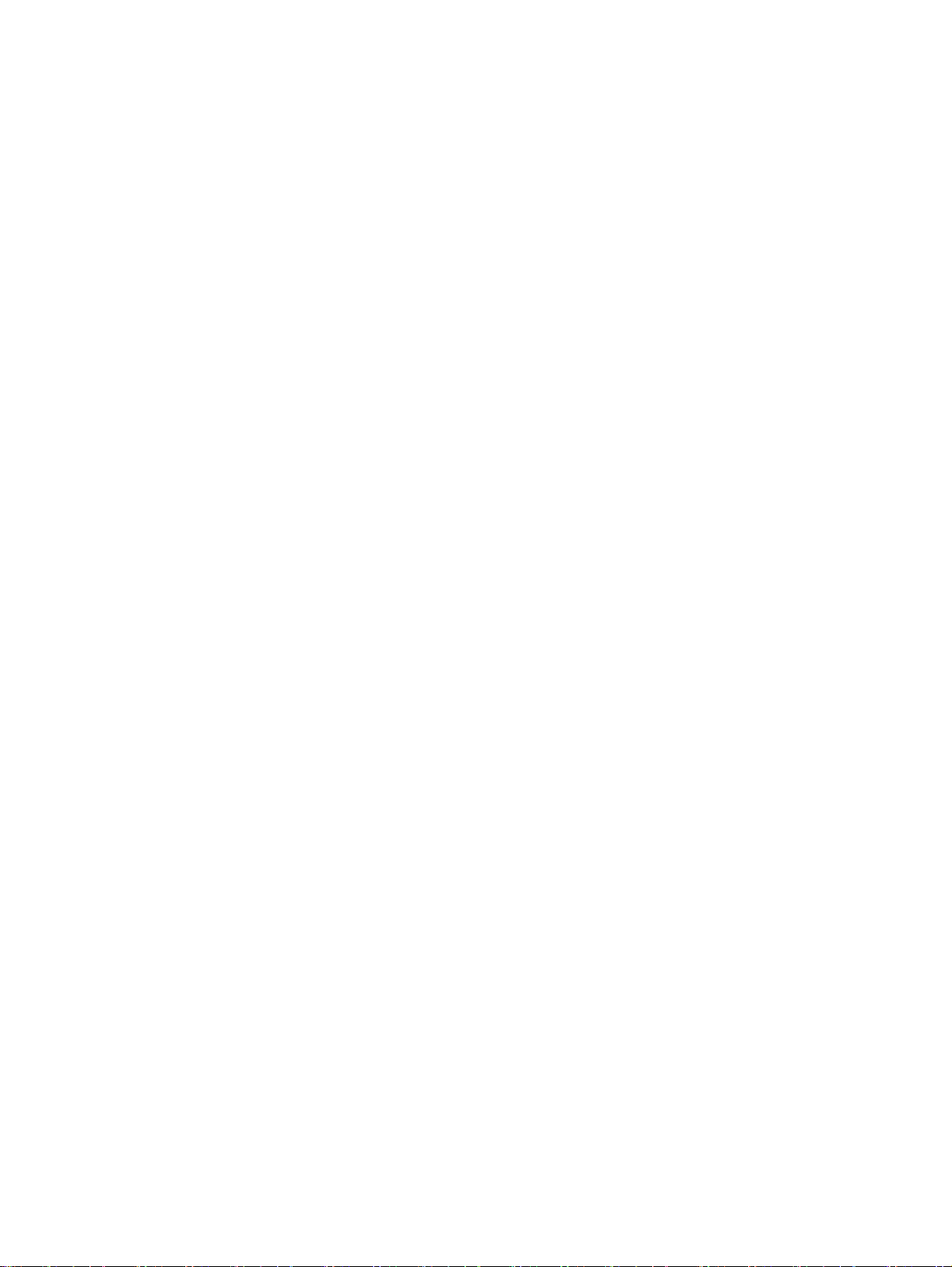
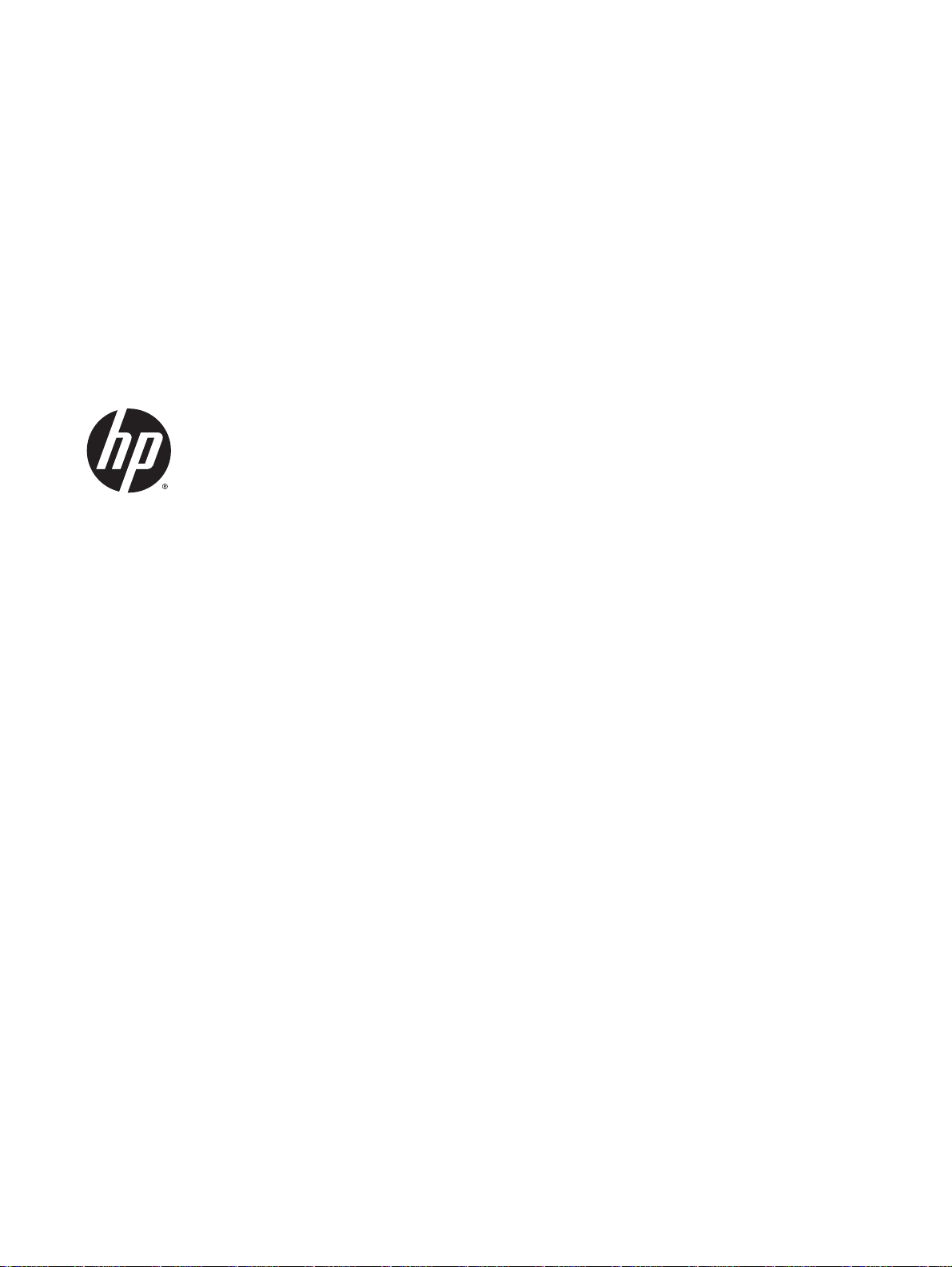
HP Color LaserJet Enterprise M552, M553
使用者指南
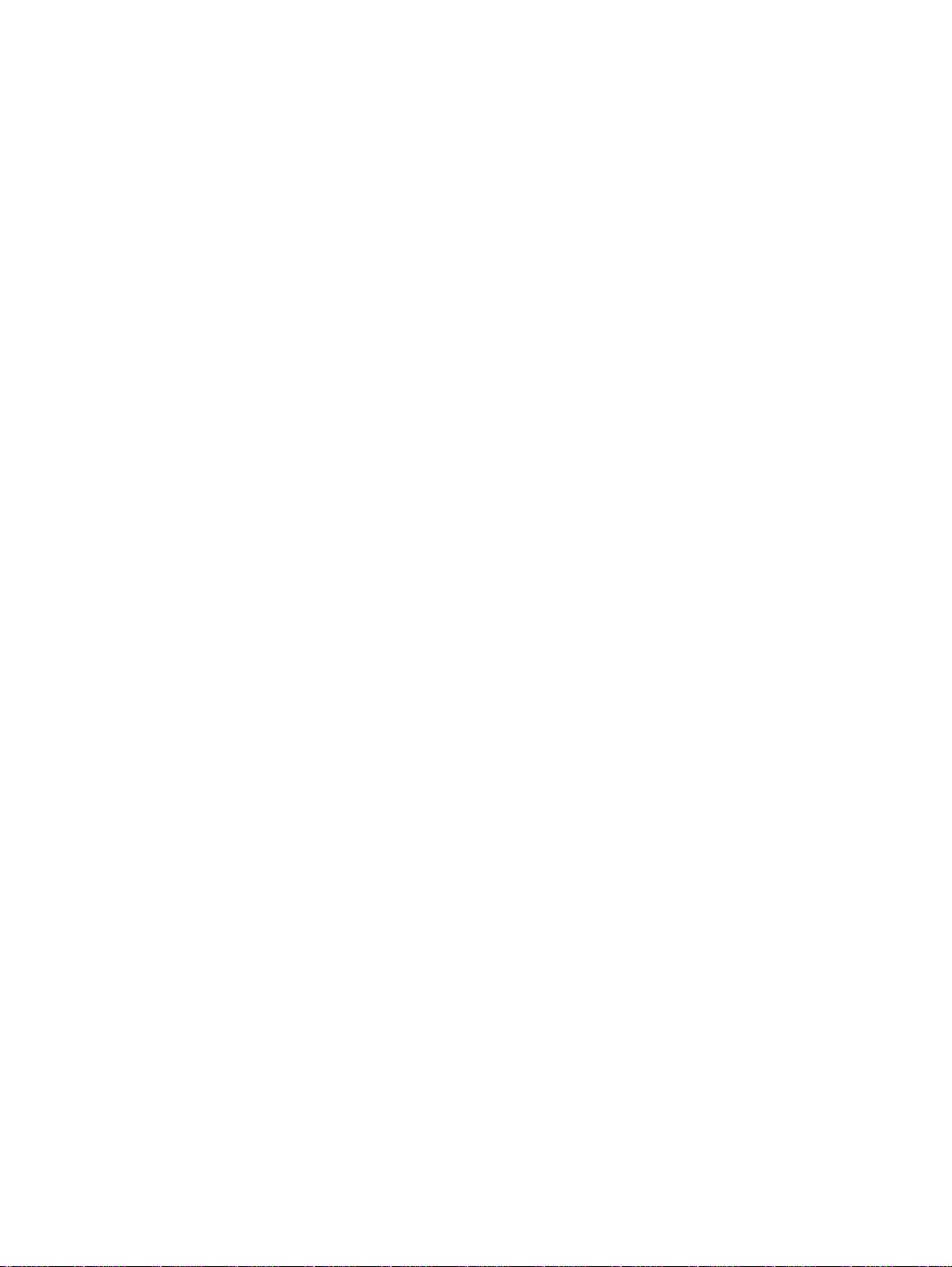
著作權與使用授權
© 2015 Copyright Hewlett-Packard
Development Company, L.P.
除著作權法允許的範圍外,若未經事先
書面許可,不得複製、修改或翻譯本手
冊。
本文件包含的資訊如有變更,恕不另行
通知。
本產品與服務所附的保固聲明是 HP 對
其產品與服務的唯一保固內容。除此之
外,不含任何附加保固。HP 對所含資訊
在技術或編輯上的錯誤或疏漏概不負
責。
零件編號:B5L24-90926
Edition 2, 4/2015
商標說明
®
、Adobe Photoshop®、Acrobat® 和
Adobe
PostScript
®
是 Adobe Systems
Incorporated 的商標。
Apple 和 Apple 標誌是 Apple Computer,
Inc. 在美國和其他國家/地區的註冊商
標。iPod 為 Apple Computer, Inc. 的商
標。iPod 僅可供合法複製或經授權的權
利持有者複製。切勿竊取音樂。
Microsoft®、Windows®、Windows® XP 以
及 Windows Vista® 是 Microsoft
Corporation 在美國的註冊商標。
®
是 Open Group 的註冊商標。
UNIX
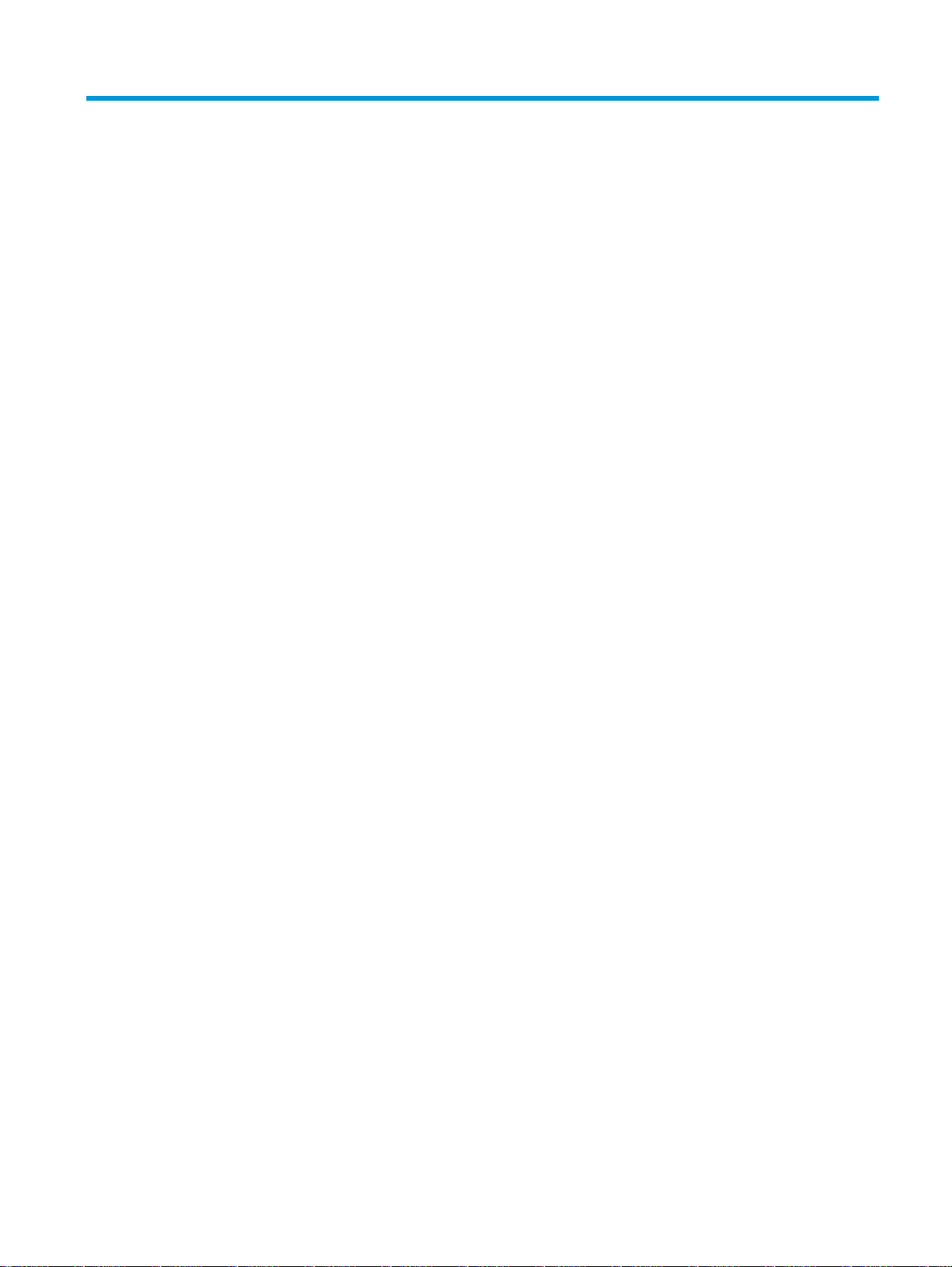
目錄
1 產品簡介 ...................................................................................................................................................... 1
產品檢視 ................................................................................................................................................................ 2
產品前視圖 ......................................................................................................................................... 2
產品後視圖 ......................................................................................................................................... 4
介面連接埠 ......................................................................................................................................... 5
控制面板視圖(4 行控制面板,僅限 n 和 dn 機型) .................................................................... 5
控制面板視圖(觸控螢幕控制面板,僅限 x 機型) ...................................................................... 6
產品規格 ................................................................................................................................................................ 7
技術規格 ............................................................................................................................................. 7
支援的作業系統 ................................................................................................................................. 9
行動列印解決方案 ........................................................................................................................... 11
產品尺寸 ........................................................................................................................................... 11
電力消耗、電氣規格與聲波發射 ................................................................................................... 14
作業環境範圍 ................................................................................................................................... 14
產品硬體設定與軟體安裝 ................................................................................................................................. 15
2 紙匣 ........................................................................................................................................................... 17
裝入 1 號紙匣 ...................................................................................................................................................... 18
簡介 ................................................................................................................................................... 18
1 號紙匣紙張方向 ............................................................................................................................ 20
使用替代信紙紙頭模式 ................................................................................................................... 21
使用產品控制面板功能表啟用替代信紙紙頭模式 ..................................................... 21
使用替代信紙紙頭模式列印 (Windows) ...................................................................... 21
裝入 2、3、4 和 5 號紙匣 ................................................................................................................................. 22
簡介 ................................................................................................................................................... 22
2、3、4 和
使用
裝入信封 ............................................................................................................................................................. 26
簡介 ................................................................................................................................................... 26
ZHTW
5 號紙匣紙張方向 ........................................................................................................ 24
替代信紙紙頭模式 ................................................................................................................... 25
使用產品控制面板功能表啟用替代信紙紙頭模式 ..................................................... 25
使用替代信紙紙頭模式列印 (Windows) ...................................................................... 25
iii
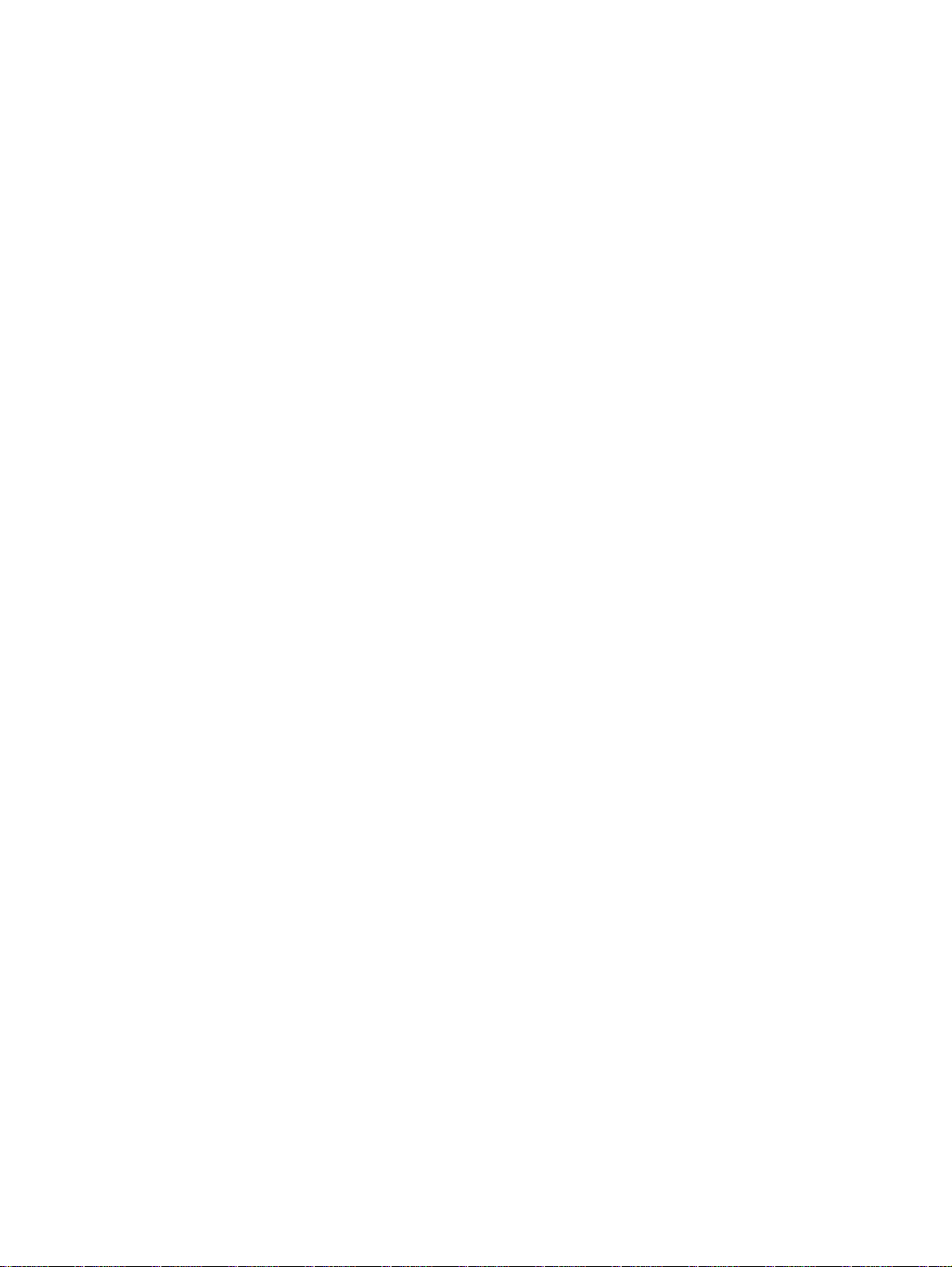
信封方向 ........................................................................................................................................... 26
3 耗材、附件與零件 ...................................................................................................................................... 27
訂購耗材、附件與零件 ..................................................................................................................................... 28
訂購 ................................................................................................................................................... 28
耗材和附件 ....................................................................................................................................... 28
客戶自行維修零件 ........................................................................................................................... 29
更換碳粉匣 ......................................................................................................................................................... 31
簡介 ................................................................................................................................................... 31
碳粉匣資訊 ....................................................................................................................................... 31
取出並更換碳粉匣 ........................................................................................................................... 32
更換碳粉收集裝置 ............................................................................................................................................. 36
簡介 ................................................................................................................................................... 36
取出並更換碳粉收集裝置 ............................................................................................................... 36
4 列印 ........................................................................................................................................................... 39
列印工作 (Windows) ........................................................................................................................................... 40
如何列印 (Windows) ......................................................................................................................... 40
自動雙面列印 (Windows) ................................................................................................................. 41
手動雙面列印 (Windows) ................................................................................................................. 41
單張多頁列印 (Windows) ................................................................................................................. 42
選擇紙張類型 (Windows) ................................................................................................................. 42
其他列印工作 ................................................................................................................................... 42
列印工作 (OS X) ................................................................................................................................................... 44
如何列印 (OS X) ................................................................................................................................ 44
自動雙面列印 (OS X) ........................................................................................................................ 44
手動雙面列印 (OS X) ........................................................................................................................ 44
單張多頁列印 (OS X) ........................................................................................................................ 44
選擇紙張類型 (OS X) ........................................................................................................................ 45
其他列印工作 ................................................................................................................................... 45
將列印工作儲存在產品上供稍後列印 ............................................................................................................. 46
簡介 ................................................................................................................................................... 46
建立儲存的工作 (Windows) ............................................................................................................. 46
建立儲存的工作 (OS X)
列印儲存的工作 ............................................................................................................................... 48
刪除儲存的工作 ............................................................................................................................... 48
行動列印 ............................................................................................................................................................. 49
簡介 ................................................................................................................................................... 49
Wi-Fi 直接和 NFC 列印 ...................................................................................................................... 49
透過電子郵件使用 HP ePrint ........................................................................................................... 49
.................................................................................................................... 47
iv
ZHTW
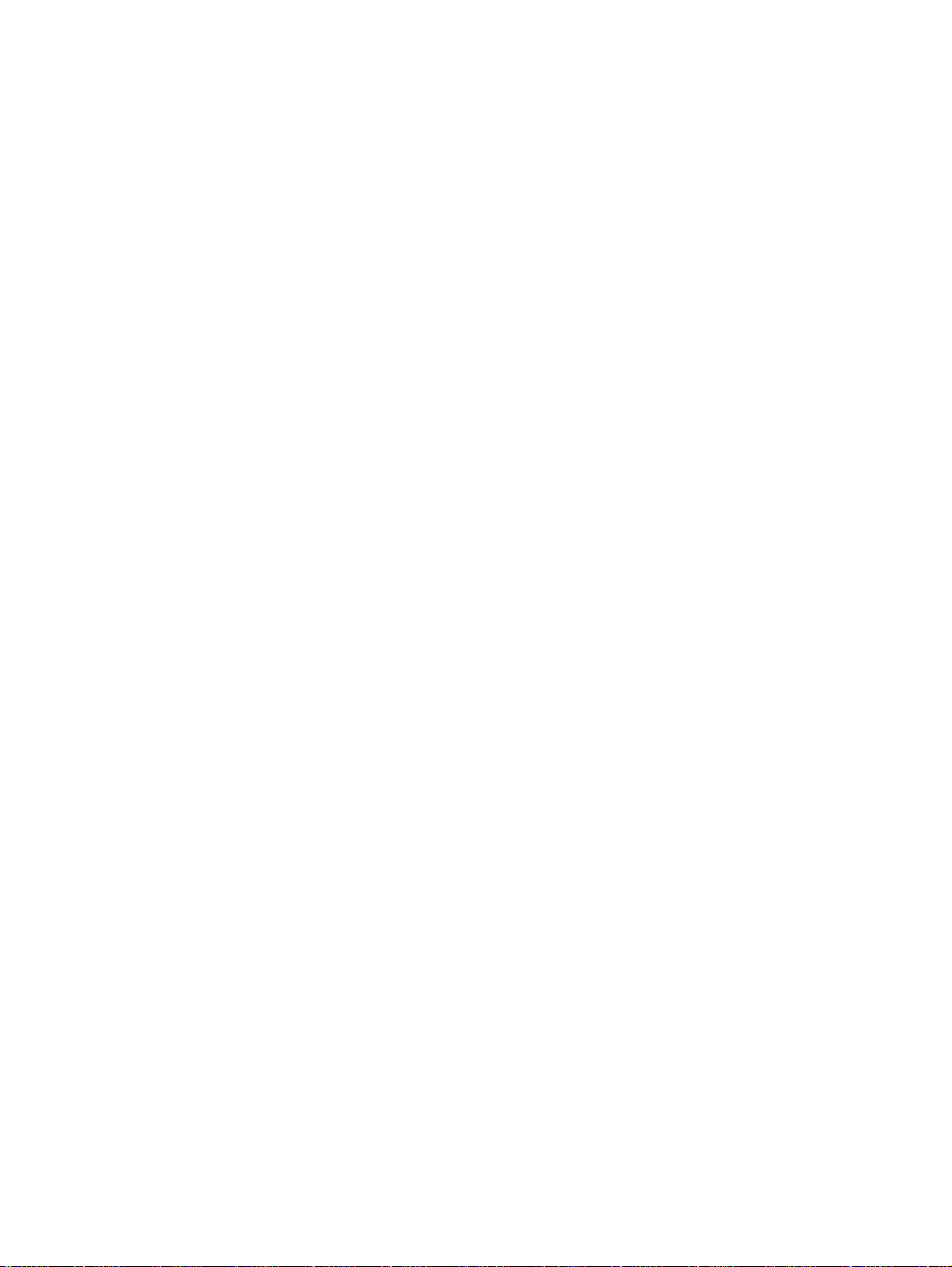
HP ePrint 軟體 ................................................................................................................................... 50
AirPrint ............................................................................................................................................... 50
Android 內嵌列印 ............................................................................................................................. 51
從 USB 連接埠列印 ............................................................................................................................................. 52
簡介 ................................................................................................................................................... 52
啟用 USB 連接埠列印 ....................................................................................................................... 52
列印 USB 文件 ................................................................................................................................... 53
5 管理產品 .................................................................................................................................................... 55
含 HP Embedded Web Server (EWS) 的進階組態 ............................................................................................... 56
簡介 ................................................................................................................................................... 56
如何存取 HP Embedded Web 伺服器 (EWS) .................................................................................... 56
HP 嵌入式 Web 伺服器功能 ............................................................................................................. 57
資訊標籤 ......................................................................................................................... 57
一般標籤 ......................................................................................................................... 57
列印標籤 ......................................................................................................................... 58
疑難排解標籤 ................................................................................................................. 59
安全性標籤 ..................................................................................................................... 59
HP Web 服務標籤 ........................................................................................................... 59
網路標籤 ......................................................................................................................... 60
其他連結清單 ................................................................................................................. 61
適用於 OS X 的 HP Utility 進階設定 ................................................................................................................... 62
開啟 HP Utility ................................................................................................................................... 62
HP Utility 功能 ................................................................................................................................... 62
設定 IP 網路設定 ................................................................................................................................................ 64
印表機共用免責聲明 ....................................................................................................................... 64
檢視或變更網路設定 ....................................................................................................................... 64
重新命名網路上的產品 ................................................................................................................... 64
從控制面板手動設定
從控制面板手動設定 IPv6 TCP/IP 參數 .......................................................................................... 65
連結速度與雙工設定 ....................................................................................................................... 66
產品安全性功能 ................................................................................................................................................. 68
簡介 ................................................................................................................................................... 68
安全性聲明 ....................................................................................................................................... 68
IP 安全性 ........................................................................................................................................... 68
使用 Embedded Web Server 指定或變更系統密碼 ........................................................................ 68
登入產品 ........................................................................................................................................... 69
加密支援: HP 高效能安全硬碟 ..................................................................................................... 69
將電路板上鎖 ................................................................................................................................... 69
經濟設定值 ......................................................................................................................................................... 70
IPv4 TCP/IP 參數 ..
........................................................................................ 65
ZHTW
v
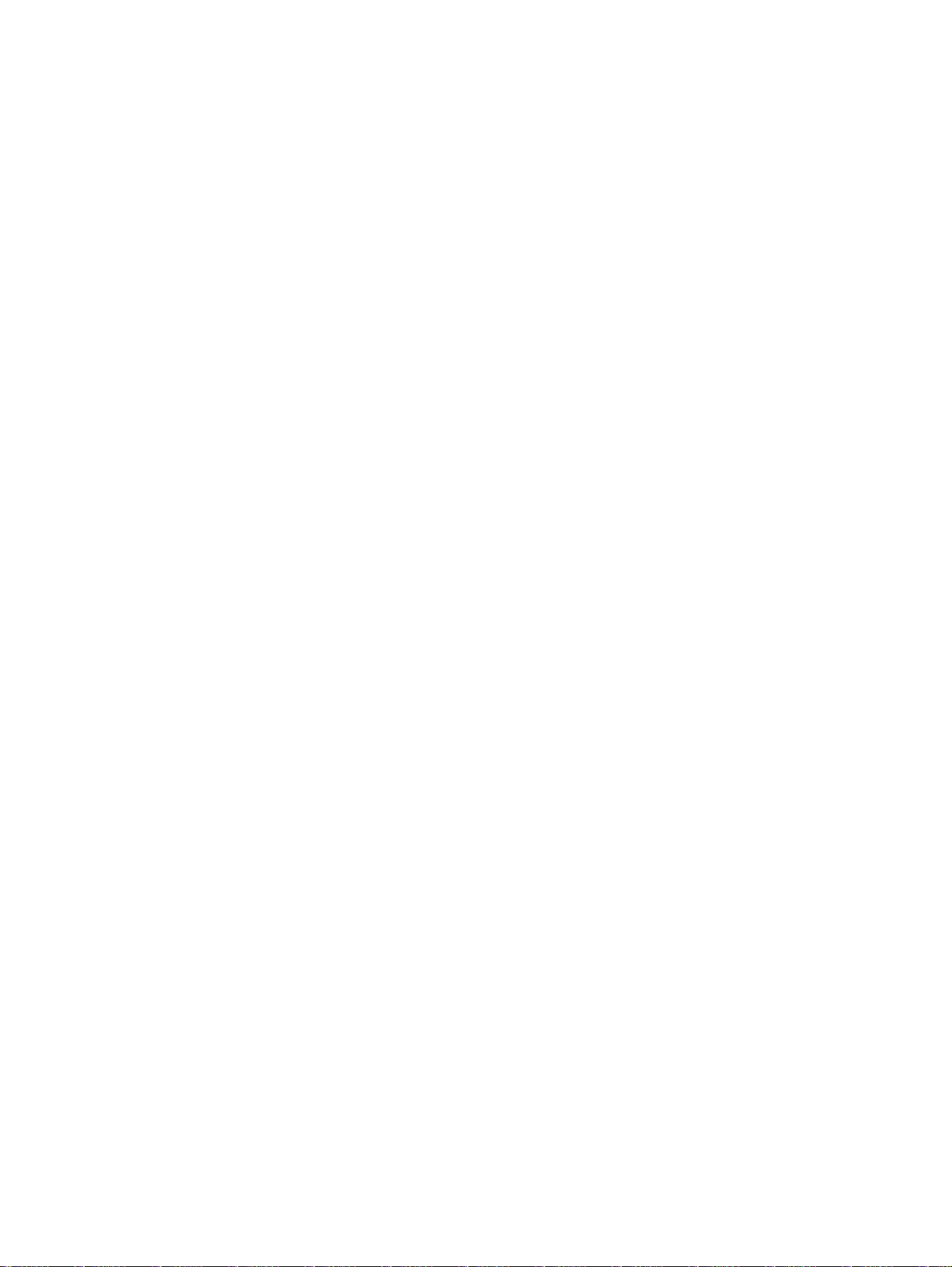
簡介 ................................................................................................................................................... 70
最佳化速度或耗電量 ....................................................................................................................... 70
設定睡眠計時器,然後將產品設為使用 1 瓦特或更少的電力 ................................................... 70
HP Web Jetadmin ................................................................................................................................................. 72
軟體與韌體更新 ................................................................................................................................................. 73
6 解決問題 .................................................................................................................................................... 75
客戶支援 ............................................................................................................................................................. 76
控制面板說明系統 ............................................................................................................................................. 77
還原出廠預設值 ................................................................................................................................................. 78
簡介 ................................................................................................................................................... 78
從產品控制面板還原原廠設定 ....................................................................................................... 78
從 HP Embedded Web Server 還原原廠設定(僅限網路連線產品) ........................................... 78
產品控制面板上顯示「碳粉匣不足」或「碳粉匣嚴重不足」的訊息 ......................................................... 79
變更「嚴重不足」設定 ................................................................................................................... 79
對於含傳真功能的產品 ................................................................................................. 79
訂購耗材 ........................................................................................................................................... 79
產品無法取紙或進紙錯誤 ................................................................................................................................. 81
簡介 ................................................................................................................................................... 81
產品無法取紙 ................................................................................................................................... 81
裝置取多張紙 ................................................................................................................................... 81
清除卡紙 ............................................................................................................................................................. 82
簡介 ................................................................................................................................................... 82
卡紙位置 ........................................................................................................................................... 82
自動導覽以清除卡紙 ....................................................................................................................... 83
經常或重複發生卡紙? ................................................................................................................... 83
清除 1 號紙匣卡紙 ........................................................................................................................... 83
清除 2 號紙匣卡紙 ........................................................................................................................... 85
清除選購的 550 頁紙匣中的卡紙 ................................................................................................... 88
清除右側檔門與熱凝器區域的卡紙 ............................................................................................... 90
清除出紙槽的卡紙 ........................................................................................................................... 95
改善列印品質 ..................................................................................................................................................... 97
簡介 ................................................................................................................................................... 97
從其他軟體程式列印 ....................................................................................................................... 97
檢查列印工作的紙張類型設定 ......
檢查紙張類型設定 (Windows) ...................................................................................... 97
檢查紙張類型設定 (OS X) .............................................................................................. 97
檢查碳粉匣狀態 ............................................................................................................................... 98
清潔產品 ........................................................................................................................................... 98
列印清潔頁 ..................................................................................................................... 98
................................................................................................. 97
vi
ZHTW
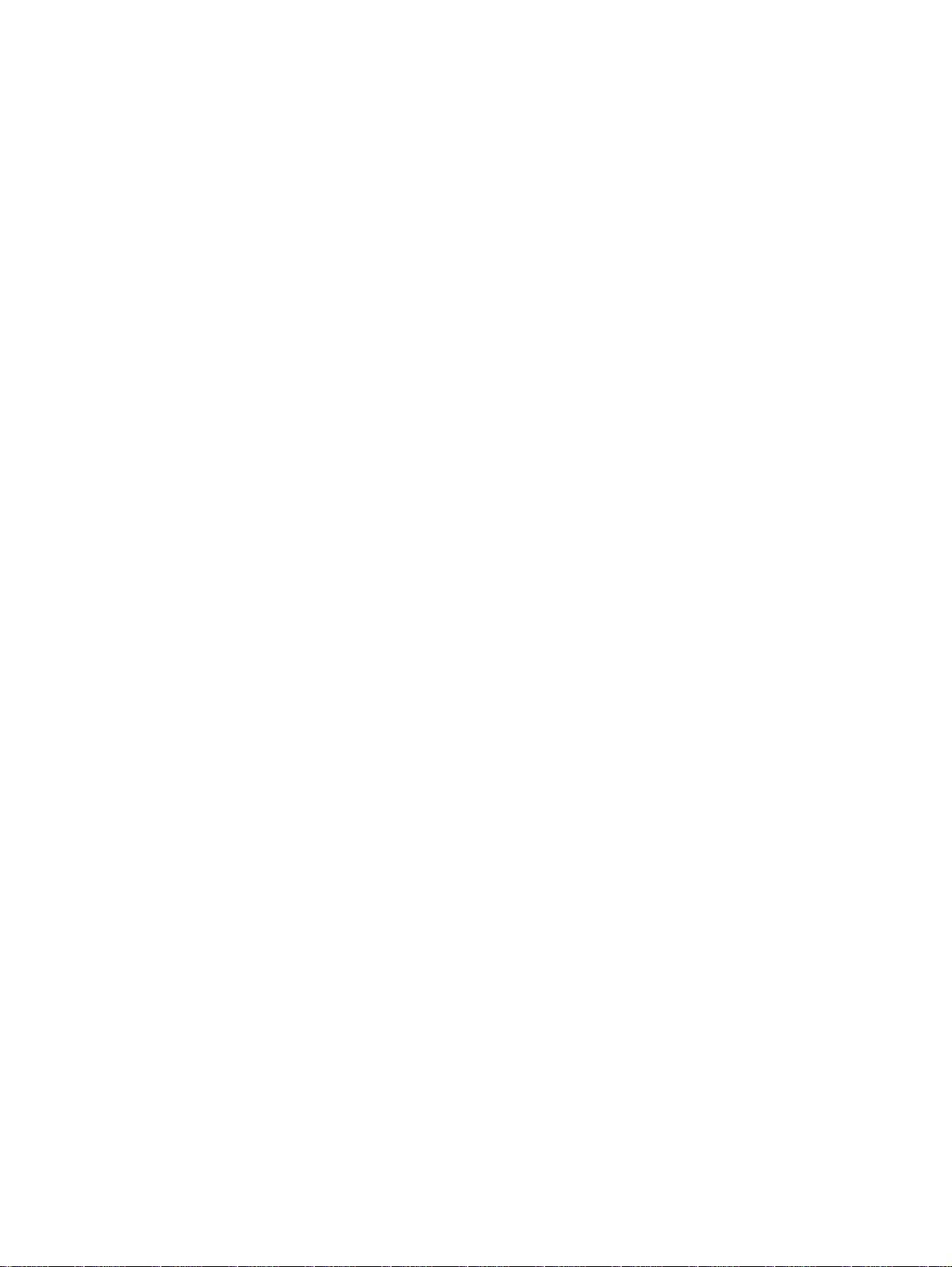
目視檢查碳粉匣 ............................................................................................................................... 99
檢查紙張和列印環境 ....................................................................................................................... 99
步驟 1:使用符合 HP 規格的紙張 ............................................................................... 99
步驟 2:檢查環境 .......................................................................................................... 99
步驟 3: 設定個別紙匣校正 ......................................................................................... 99
校準產品以校正色彩 ..................................................................................................................... 100
檢查其他列印工作設定 ................................................................................................................. 100
調整色彩設定 (Windows) ............................................................................................ 100
嘗試使用其他列印驅動程式 ......................................................................................................... 101
解決有線網路問題 ........................................................................................................................................... 103
簡介 ................................................................................................................................................. 103
實際連線狀況不佳 ......................................................................................................................... 103
電腦並未使用產品正確的 IP 位址 ................................................................................................ 103
電腦無法與產品通訊 ..................................................................................................................... 103
產品使用的網路連結和雙面列印設定不正確 ............................................................................. 104
新軟體程式可能造成相容性問題 ................................................................................................. 104
電腦或工作站可能設定錯誤 ......................................................................................................... 104
產品停用或其他網路設定不正確 ................................................................................................. 104
索引 ............................................................................................................................................................. 105
ZHTW
vii
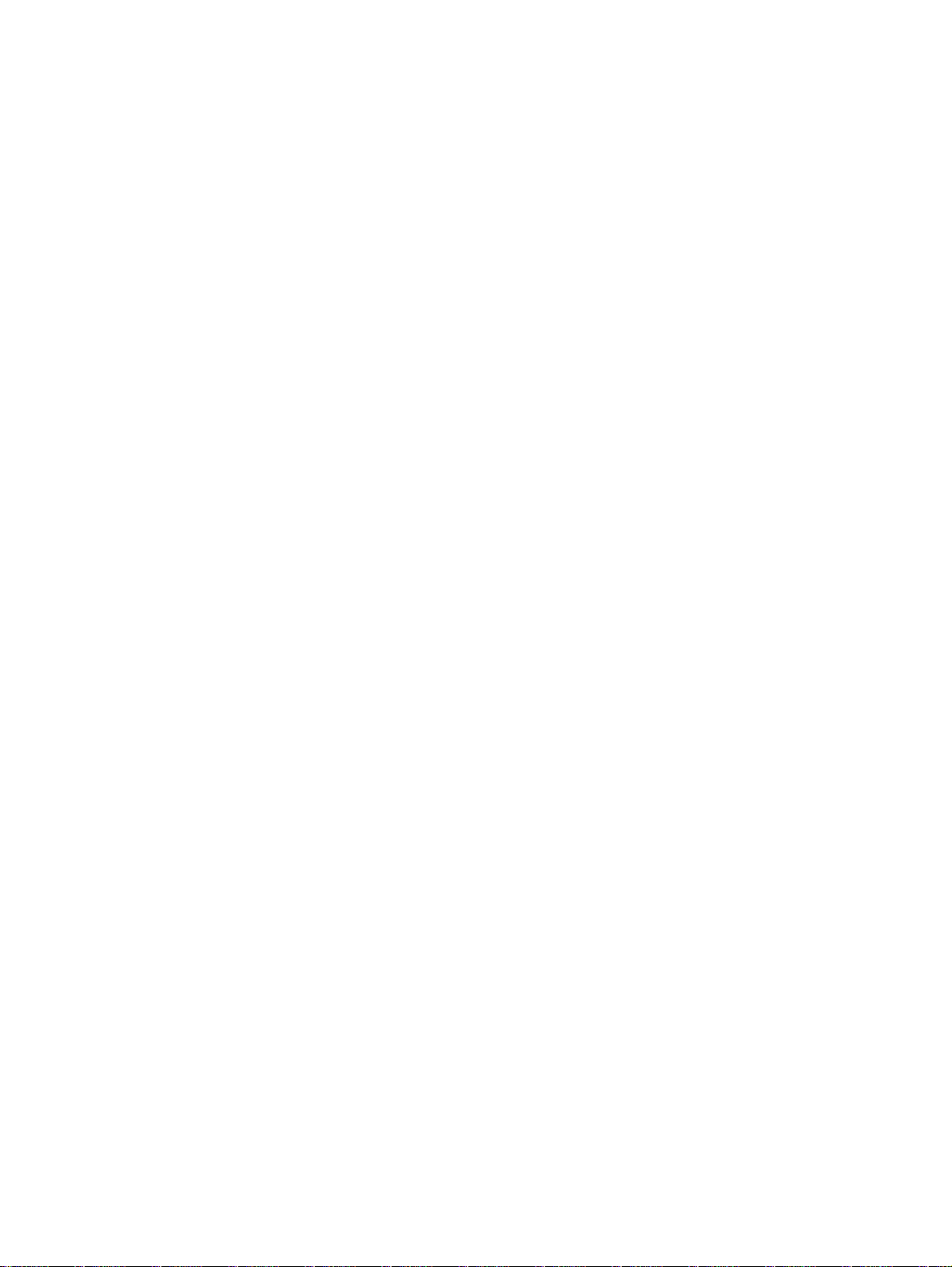
viii
ZHTW
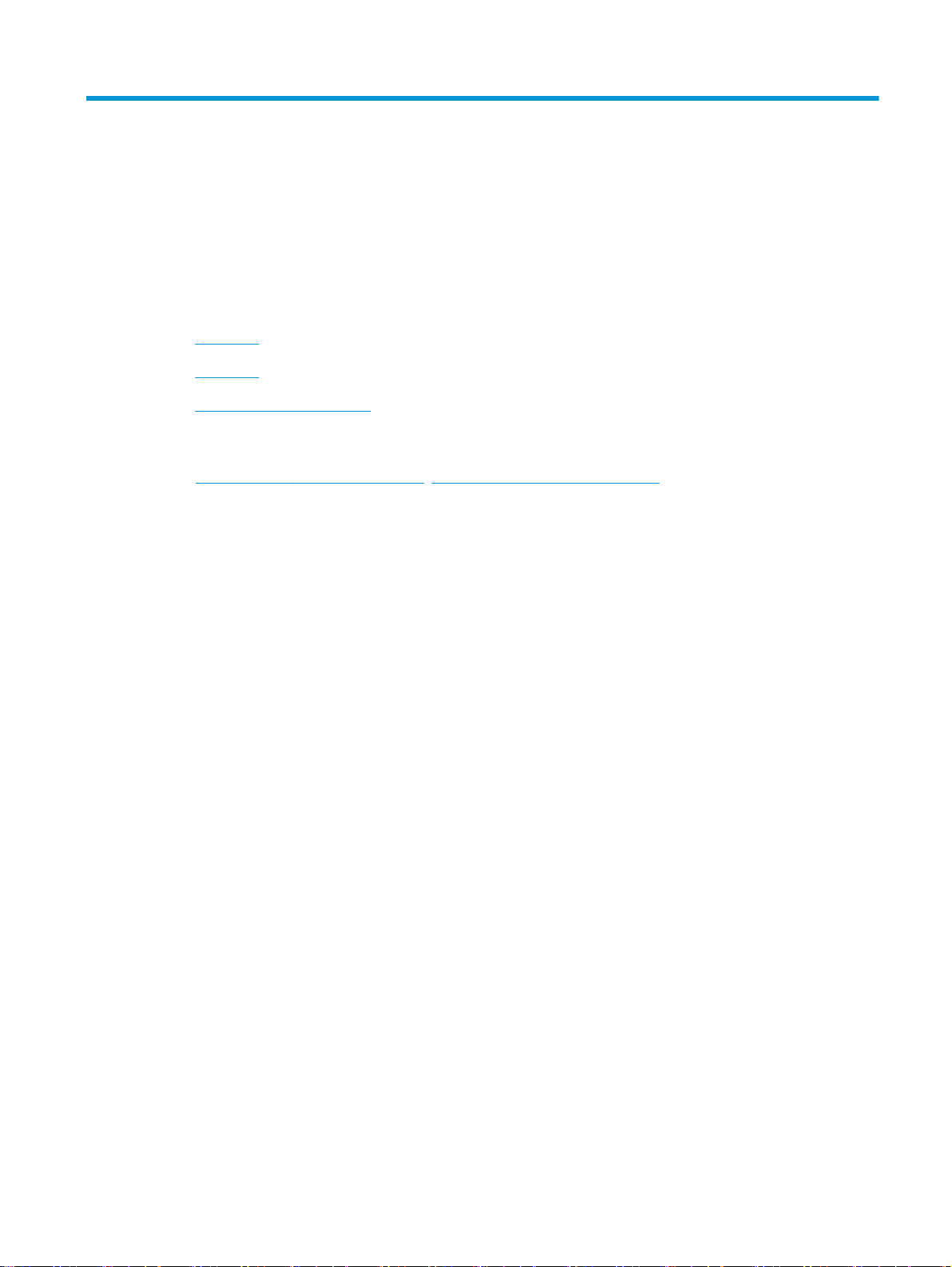
1
如需詳細資訊:
產品簡介
● 產品檢視
●
●
前往
產品的 HP 全方位說明包含下列資訊:
●
● 學習及使用
產品規格
產品硬體設定與軟體安裝
www.hp.com/support/colorljM552, www.hp.com/support/colorljM553。
安裝與設定
● 解決問題
● 下載軟體更新
●
加入支援論壇
●
尋找保固及法規資訊
ZHTW
1

產品檢視
● 產品前視圖
●
●
●
●
產品前視圖
產品後視圖
介面連接埠
控制面板視圖(4 行控制面板,僅限 n 和 dn 機型)
控制面板視圖(觸控螢幕控制面板,僅限 x 機型)
2
1
3
4
10
5
9
6
8
13
7
1
24 行 LCD 控制面板(含鍵盤)(僅限 n 和 dn 機型)
3 硬體整合區,可連結附件及協力廠商裝置(僅限 dn 和 x 機型)
4 存取方便的 USB 連接埠
標準出紙槽
11
12
5
61 號紙匣
7
82 號紙匣
9
10 開關按鈕
11 配有彩色觸控式顯示幕的控制面板(僅限 x 機型)
2 第 1 章 產品簡介
插入 USB 隨身碟即可在不使用電腦的情況下列印,或是更新產品韌體。
附註:在使用前,管理員必須先啟用此連接埠。
右側擋門(可存取熱凝器以清除卡紙)
機型名稱
前側檔門(存取碳粉匣)
ZHTW
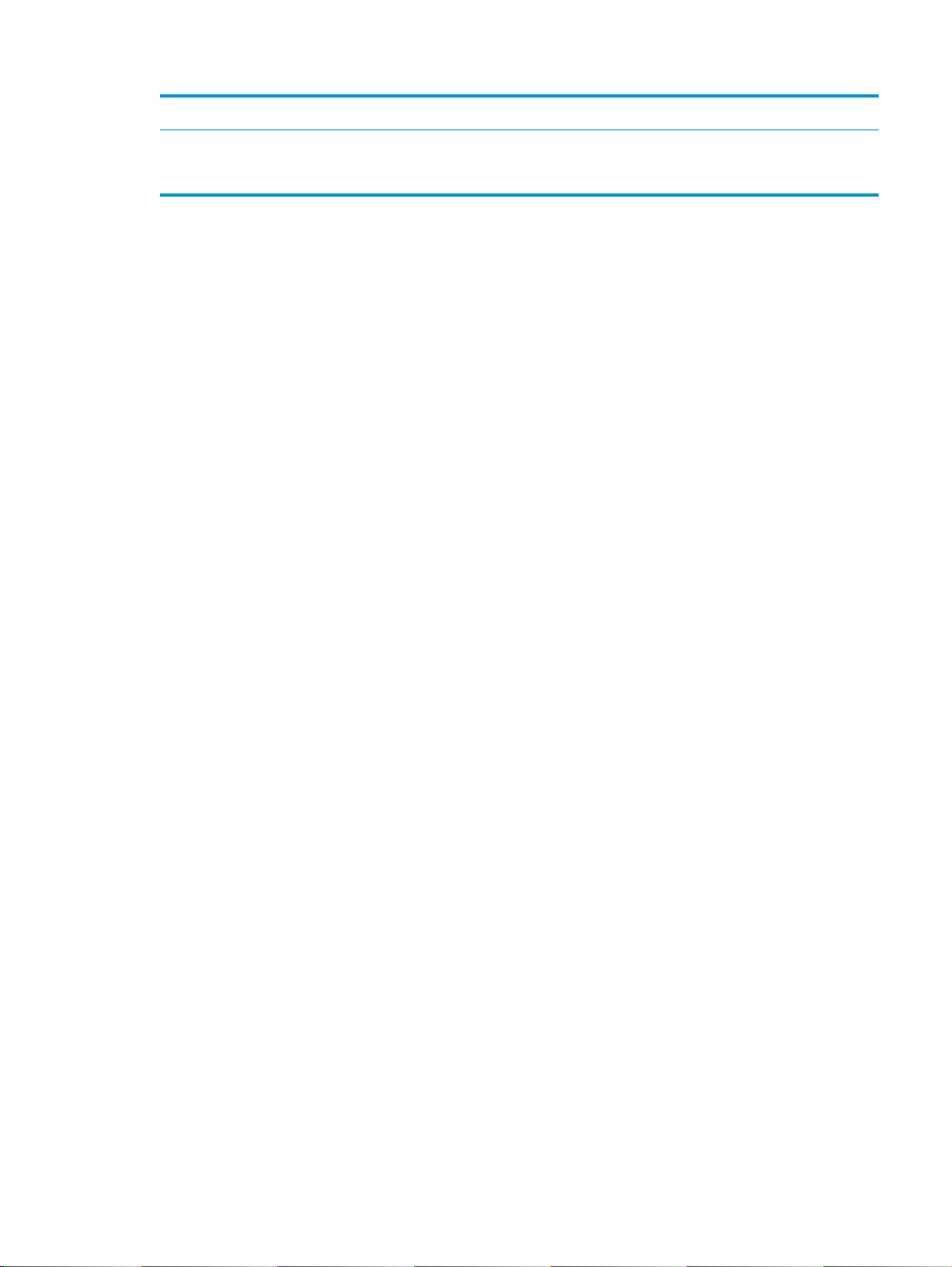
12 1 x 550 頁進紙器的右下門(可供清除卡紙)
13 1 x 550 頁進紙器,3 號紙匣(隨附於 x 機型,其他機型可選購)
附註:M552 機型可接受一個 1 x 550 頁進紙器。 M553 機型最多可接受三個 1 x 550 頁進紙器。
ZHTW 產品檢視
3

產品後視圖
5
4
1
2
3
1
2 電路板(含介面連接埠)
3
4 序號與產品編號標籤
5
碳粉收集裝置擋門
電源插座
電路板護蓋
4 第 1 章 產品簡介
ZHTW
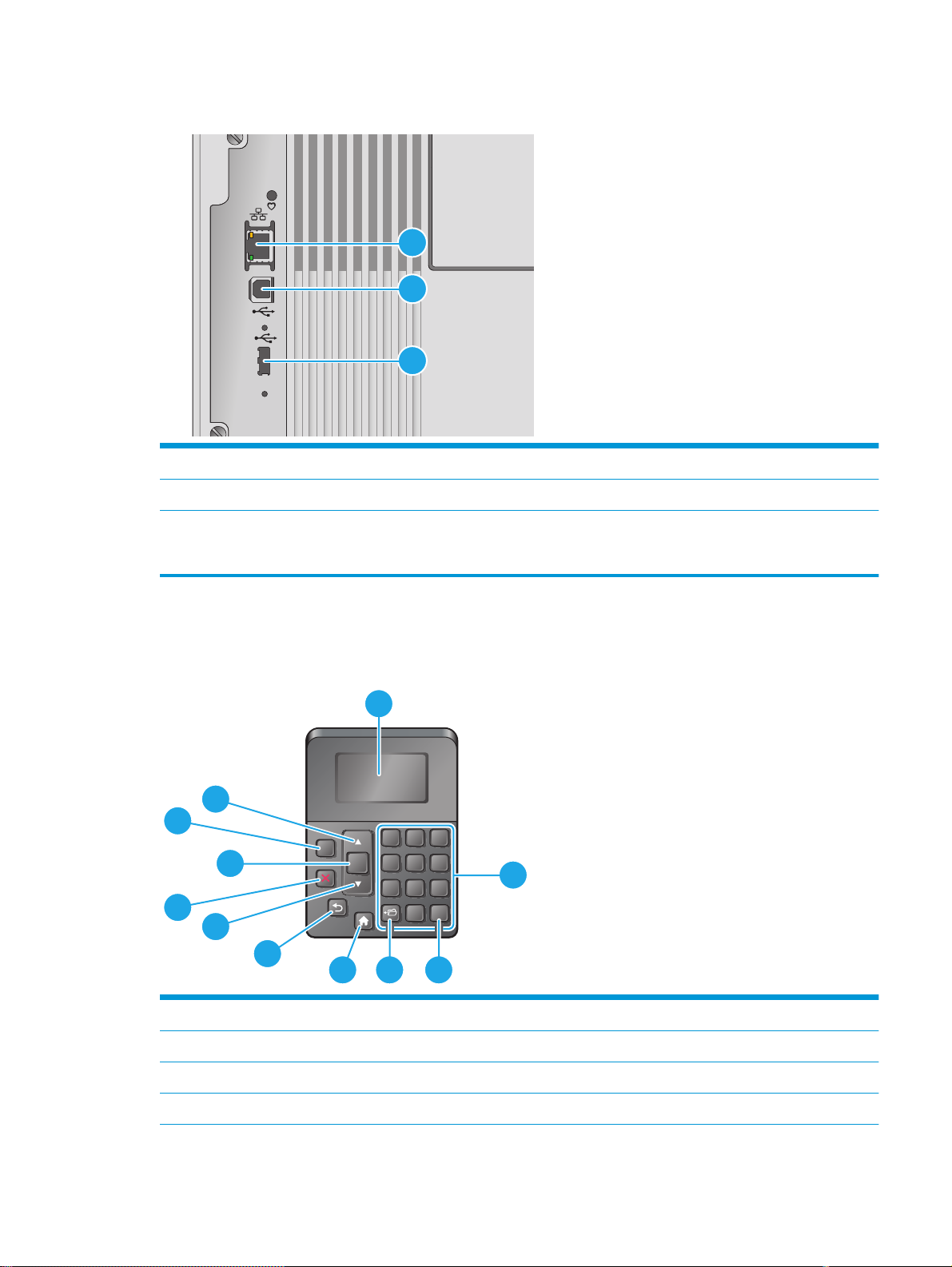
介面連接埠
1 區域網路 (LAN) 乙太網路 (RJ-45) 網路連接埠
2 高速 USB 2.0 列印連接埠
3 可連接外部 USB 裝置的 USB 連接埠(此連接埠可能封住)
1
2
3
附註:如需 Easy-access USB 列印,請使用控制面板旁的 USB 連接埠。
控制面板視圖(4 行控制面板,僅限 n 和 dn 機型)
使用控制面板取得產品和工作狀態資訊,並設定產品。
1
11
10
OK
1 2 3
4 5 6
7 8 9
0
2
C
?
9
8
7
6
4
5
控制面板顯示幕 顯示狀態資訊、功能表、說明資訊,與錯誤訊息
1
2 數字鍵盤 輸入數值
清除按鈕 將數值還原為預設值,並關閉說明畫面
3
3
4 資料夾按鈕 提供對於擷取工作功能表的快速存取
ZHTW 產品檢視
5
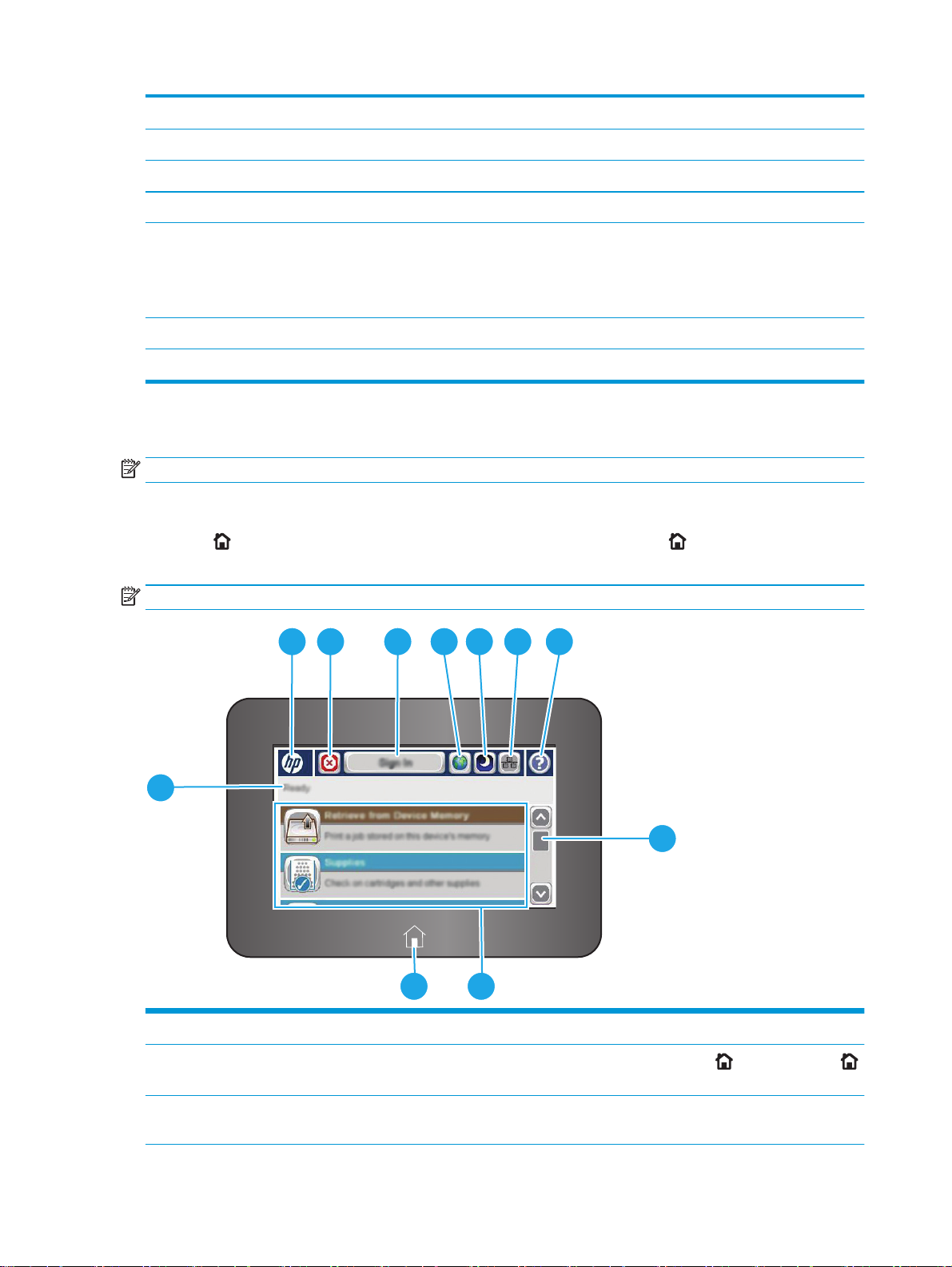
首頁按鈕 開啟與關閉功能表
5
返回按鈕 退回到功能表樹狀圖的上一層,或回到上一個數字項目
6
向下箭號 瀏覽至清單的下一個項目,或減少數字項目的值
7
停止按鈕 取消目前的列印工作並清除產品中的頁面
8
9 OK (確定) 按鈕
說明按鈕 提供關於顯示於控制面板上訊息的資訊
10
11 向上箭號 瀏覽至清單的上一個項目,或增加數字項目的值
● 儲存已選的項目值
● 執行控制面板顯示幕上反白項目的相關動作
●
在可清除狀況時,清除錯誤狀況
控制面板視圖(觸控螢幕控制面板,僅限 x 機型)
附註:將控制面板傾斜以方便檢視。
主畫面可供存取本產品功能,並指示本產品的目前狀態。
點選首頁
按鈕,就可以隨時返回主畫面。點選產品控制面板下端的首頁 按鈕,或點選多數畫面左
上角的首頁按鈕。
附註:依據產品組態差異,出現在主畫面的功能可能有所不同。
2 3 4 5 6 7 8
1
產品狀態 狀態行提供有關產品總體狀態的資訊。
1
2HP 標誌或首頁按鈕
停止按鈕 點選停止按鈕,暫停目前的工作。工作狀態畫面隨即開啟,並且提供可以取消或繼續
3
6 第 1 章 產品簡介
9
1011
除了主畫面以外,其他所有畫面上的 HP 標誌都會變更為首頁
按鈕以返回主畫面。
工作的選項。
按鈕。點選首頁
ZHTW
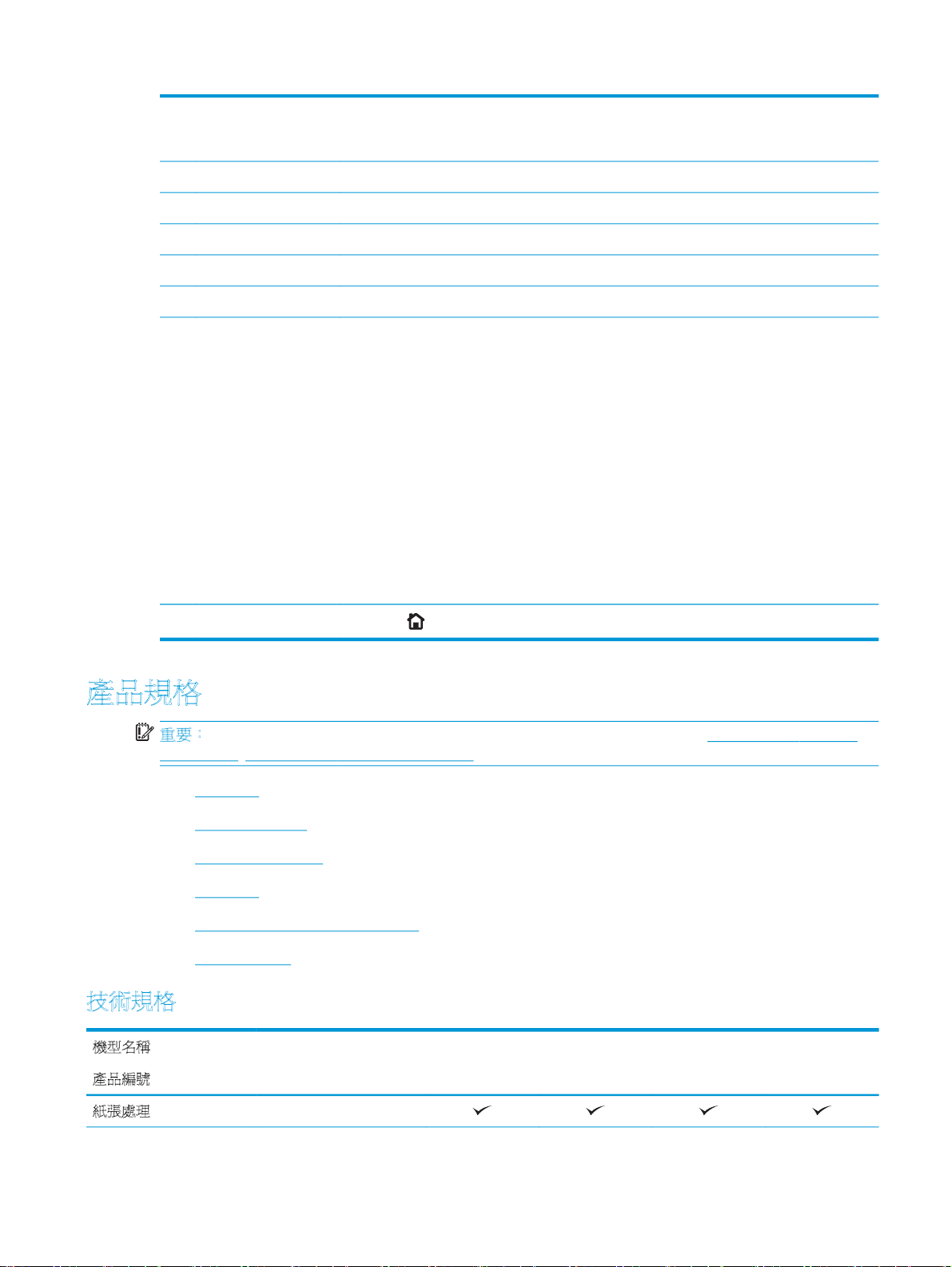
登入或登出按鈕 點選登入按鈕以存取受安全保護的功能。
4
點選登出按鈕登出產品。產品隨即將所有選項還原為預設值。
5 語言選擇按鈕 點選語言選擇按鈕以選擇控制面板顯示幕的語言。
睡眠按鈕 點選睡眠按鈕,讓產品進入睡眠模式。
6
7 網路按鈕 點選網路按鈕以尋找有關網路連線的資訊。
說明按鈕 點選說明按鈕可開啟內建的說明系統。
8
9 捲軸 使用捲軸可查看可用功能的完整清單。
功能 依據產品組態差異,此區域中出現的功能可能包含下列任何項目:
10
●
儲存至裝置記憶體
●
從 USB 擷取
●
從裝置記憶體擷取
●
工作狀態
● 耗材
●
紙匣
● 管理
11
產品規格
重要:下列規格在出版時是正確的,但可能有所變動。如需最新資訊,請參閱 www.hp.com/support/
colorljM552, www.hp.com/support/colorljM553。
●
●
●
●
●
●
技術規格
機型名稱
● 裝置維護
首頁按鈕
點選首頁
技術規格
支援的作業系統
行動列印解決方案
產品尺寸
電力消耗、電氣規格與聲波發射
作業環境範圍
按鈕,以隨時返回產品主畫面。
M552dn
M553n
M553dn
M553x
產品編號
張處理
紙
B5L23A
1 號紙匣(100 頁容量)
B5L24A
B5L25A
B5L26A
ZHTW 產品規格
7
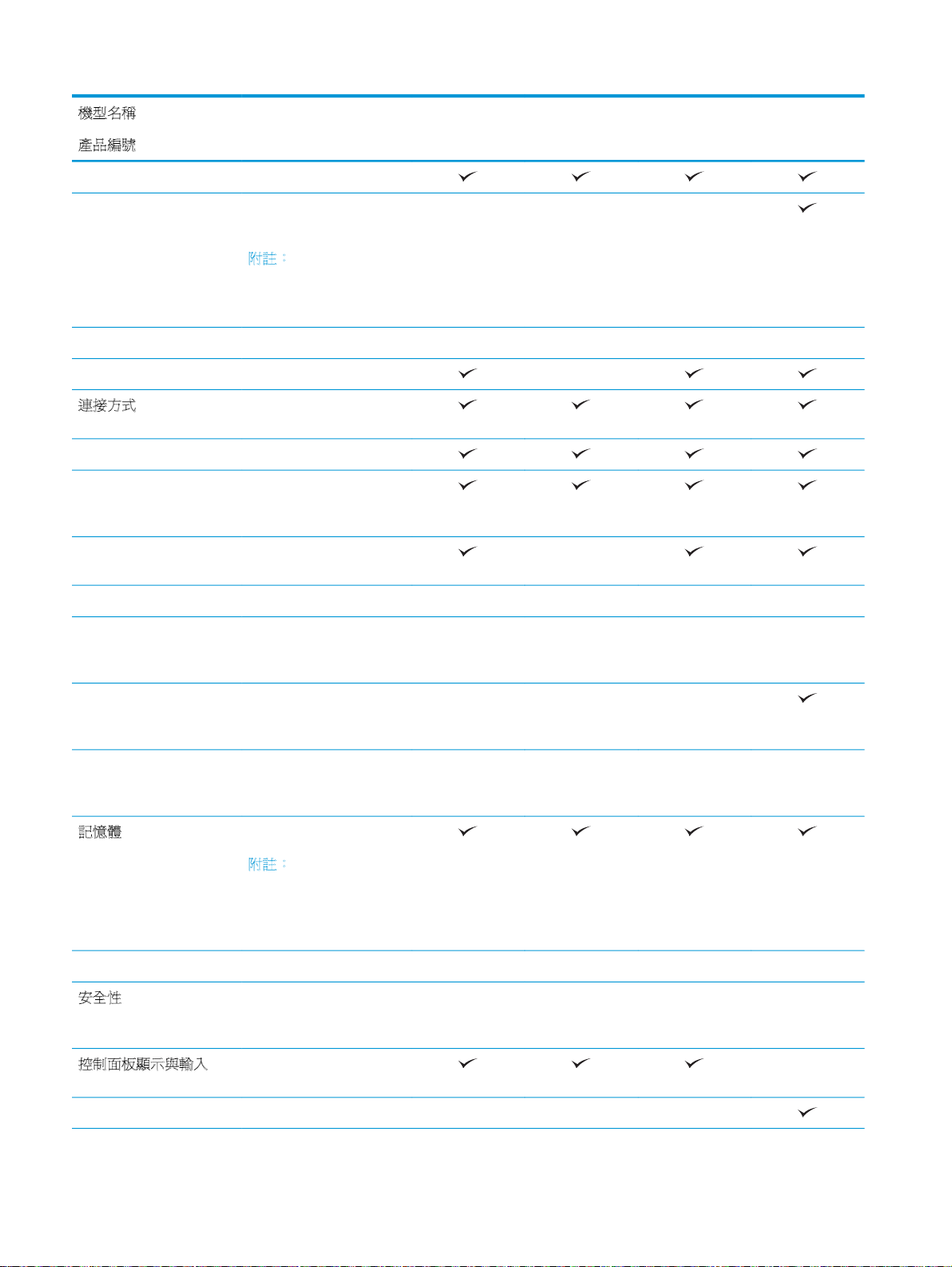
機型名稱
M552dn
M553n
M553dn
M553x
產品編號
2 號紙匣(550 頁容量)
印表機底座 選用 選用 選用 選用
自動雙面列印
連接方式
硬體整合區,可連結附件
3 號紙匣(1 x 550 頁進紙
器)
附
註:M552 機型可接受
一個 1 x 550 頁進紙器。
M553 機型最多可接受三
個 1 x 550 頁進紙器。
10/100/1000 乙太網路
LAN 連線,IPv4 和 IPv6
高速 USB 2.0
存取方便的 USB 連接埠,
無須電腦即可列印與升
級韌體
及協力廠商裝置
HP 內部 USB 連接埠
B5L23A
選用 選用 選用
選用 選用 選用 選用
B5L24A
尚未推出
不支援
B5L25A
B5L26A
HP Jetdirect 2900nw 列印
記
憶體
全性
安
制面板顯示與輸入
控
HP Jetdirect 3000w NFC/
無線附件,可從行動裝置
列印
整合的 HP 近距離無線通
訊 (NFC) 和 Wi-Fi 直接功
能,可從行動裝置列印
伺服器附件,可進行無線
連接
1 GB 基本記憶體
註:針對 M553 機型,
附
基本記憶體可透過新增
DIMM 記憶體模組擴充至
2 GB。 M552 機型不支援
記憶體擴充。
HP 高效能安全硬碟
HP 信任平台模組,可加密
所有透過產品傳送的資
料
4 行圖形顯示器(含 10 個
按鍵的鍵盤)
選用 選用 選用 不支援
不支援 不支援 不支援
選用 選用 選用 選用
不支援 選用 選用 選用
選用 選用 選用 選用
不支援
彩色觸控螢幕控制面板 不支援 不支援 不支援
8 第 1 章 產品簡介
ZHTW
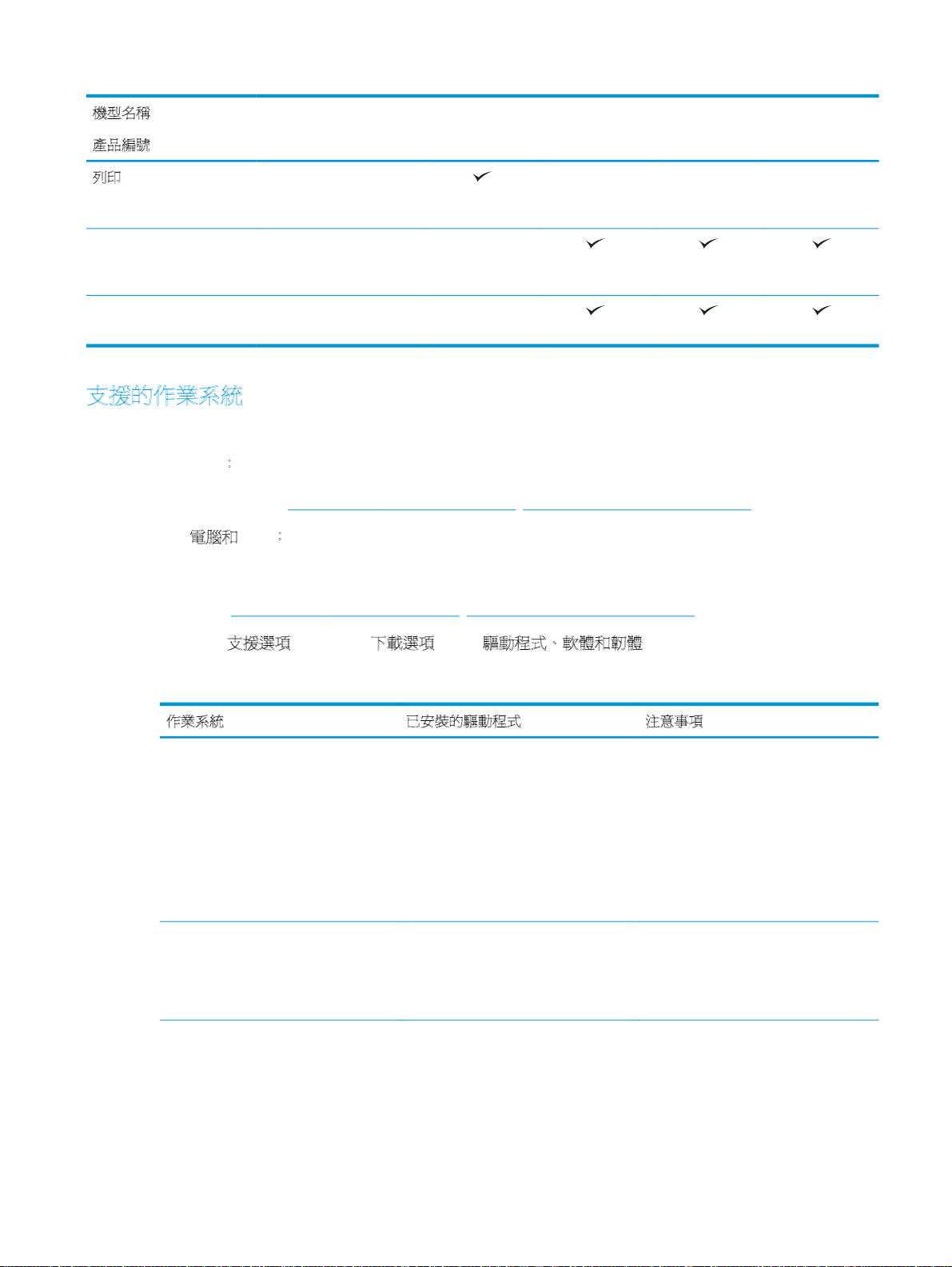
機型名稱
M552dn
M553n
M553dn
M553x
產品編號
列
印 A4 尺寸的紙張每分鐘可
列印 33 頁 (ppm),Letter
尺寸的紙張每分鐘 35 頁
A4 尺寸的紙張每分鐘可
列印 37 頁 (ppm),Letter
尺寸的紙張每分鐘 40 頁
存取方便的 USB 列 印(無
需使用電腦)
支援的作業系統
下列資訊適用於產品專用的 Windows PCL 6 和 OS X 列印驅動程式,和盒內軟體安裝光碟。
Windows:
而定),使用完整軟體安裝程式時可一起安裝選用的軟體。從本產品的產品支援網站下載「HP PCL-6」版本
4 列印驅動程式:
Mac 電
公用程式,也可以透過 Apple Software Update 取得。盒內光碟不包含 OS X 的 HP 安裝程式軟體。按照下
列步驟下載 OS X 安裝程式軟體:
HP 軟體安裝光碟會安裝「HP PCL.6」或「HP PCL 6」版本 3 驅動程式(視 Windows 作業系統
www.hp.com/support/colorljM552, www.hp.com/support/colorljM553。
腦和 OS X: 本產品支援 Mac 電腦和 Apple 行動裝置。可從 hp.com 下載 OS X 列印驅動程式和列印
B5L23A
B5L24A
B5L25A
B5L26A
1. 前往
2.
www.hp.com/support/colorljM552, www.hp.com/support/colorljM553。
選擇支
援選項,然後選擇下載選項下方的驅動程式、軟體和韌體。
3. 按一下作業系統版本,然後按一下 Download(下載)按鈕。
作業系統 已安裝的驅動程式 注意事項
Windows® XP SP3(32 位元) 「HP PCL.6」產品專用的列印驅動程
式,是本作業系統隨附安裝的其中一
項基本軟體安裝。基本的安裝程式
只會安裝驅動程式。
Windows Vista®(32 位元) 「HP PCL.6」產品專用的列印驅動程
式,是本作業系統隨附安裝的其中一
項基本軟體安裝。基本的安裝程式
只會安裝驅動程式。
完整軟體安裝程式不支援本作業系
統。
使用適用於 64 位元作業系統的 UPD
驅動程式。
Microsoft 已在 2009 年 4 月終止對
Windows XP 的主要支援。HP 將持續
盡最大努力來支援已停產的 XP 作業
系統。
完整軟體安裝程式不支援本作業系
統。
使用適用於 64 位元作業系統的 UPD
驅動程式。
ZHTW 產品規格
9
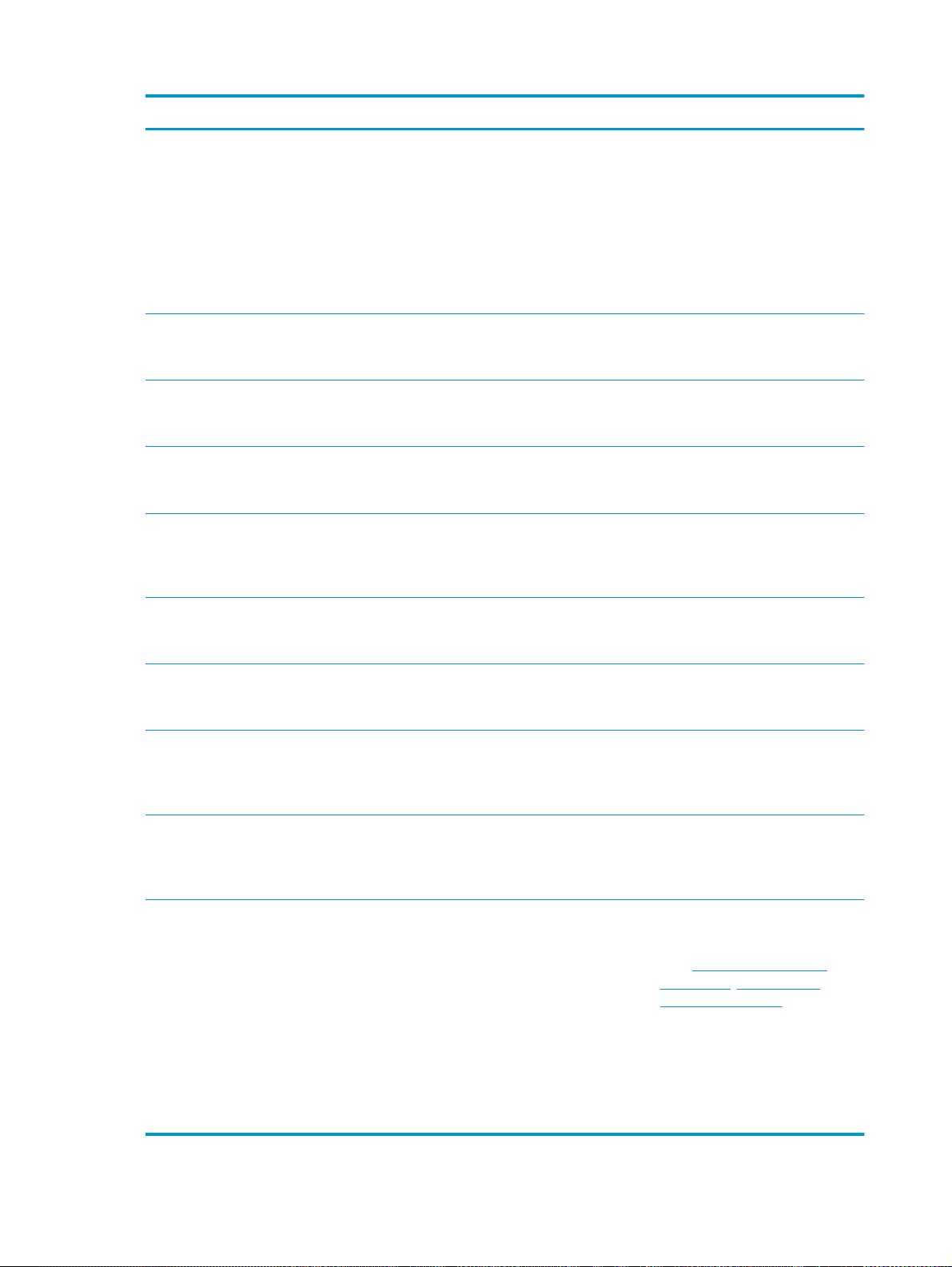
作業系統 已安裝的驅動程式 注意事項
Windows Server 2003 SP2(32 位元)「HP PCL.6」產品專用的列印驅動程
式,是本作業系統隨附安裝的其中一
項基本軟體安裝。基本的安裝程式
只會安裝驅動程式。
Windows 7 SP1(32 位元與 64 位元)「HP PCL 6」產品專用的列印驅動程
式,是本作業系統隨附安裝的其中一
項完整軟體安裝。
Windows 8(32 位元與 64 位元) 「HP PCL 6」產品專用的列印驅動程
式,是本作業系統隨附安裝的其中一
項完整軟體安裝。
Windows 8.1(32 位元與 64 位元) 「HP PCL 6」產品專用的列印驅動程
式,是本作業系統隨附安裝的其中一
項完整軟體安裝。
Windows Server 2008 SP2(32 位元)「HP PCL.6」產品專用的列印驅動程
式,是本作業系統隨附安裝的其中一
項基本軟體安裝。基本的安裝程式
只會安裝驅動程式
完整軟體安裝程式不支援本作業系
統。
使用適用於 64 位元作業系統的 UPD
驅動程式。
Microsoft 已在 2010 年 7 月終止對
Windows Server 2003 的主要支援。
HP 將持續盡最大努力來支援已停產
的 Server 2003 作業系統。
Windows 8 RT 是透過 Microsoft IN OS
版本 4(32 位元驅動程式)提供支
援。
Windows 8.1 RT 是透過 Microsoft IN
OS 版本 4(32 位元驅動程式)提供
支援。
完整軟體安裝程式不支援本作業系
統。
Windows Server 2008 SP2(
Windows Server 2008 R2(SP 1,64
位元)
Windows Server 2012(64 位元) 軟體安裝程式不支援 Windows
Windows Server 2012 R2(64 位元) 軟體安裝程式不支援 Windows
OS X 10.7 Lion、OS X 10.8 Mountain
Lion 及 OS X 10.9 Mavericks
64 位元)
「HP PCL 6」產品專用的列印驅動程
式,
是本作業系統隨附安裝的其中一
項完整軟體安裝。
「HP PCL 6」產品專用的列印驅動程
式,是本作業系統隨附安裝的其中一
項完整軟體安裝。
Server 2012,但是「HP PCL 6」版本
3 和「HP PCL-6」版本 4 產品專用的
列印驅動程式則提供支援。
Server 2012,但是「HP PCL 6」和
「HP PCL-6」版本 4 產品專用的列印
驅動程式則提供支援。
可從 hp.com 下載 OS X 列印驅動程
式和列印公用程式,也可以透過
Apple Software Update 取得。盒內光
碟不包含 OS X 的 HP 安裝程式軟體。
請從 HP 網站下載驅動程式,然後使
用 Windows 新增印表機工具進行安
裝。
請從 HP 網站下載驅動程式,然後使
用 Windows 新增印表機工具進行安
裝。
從 OS X 支援網站下載下列本產品的
完整驅動程式。
. 前往
1
2.
www.hp.com/support/
colorljM552, www.hp.com/
support/colorljM553。
選擇支援選項,然後選擇下載選
項下方的驅動程式、軟體和韌
體。
10 第 1 章 產品簡介
按一下作業系統版本,然後按一
3.
下 Download(下載)按鈕。
ZHTW
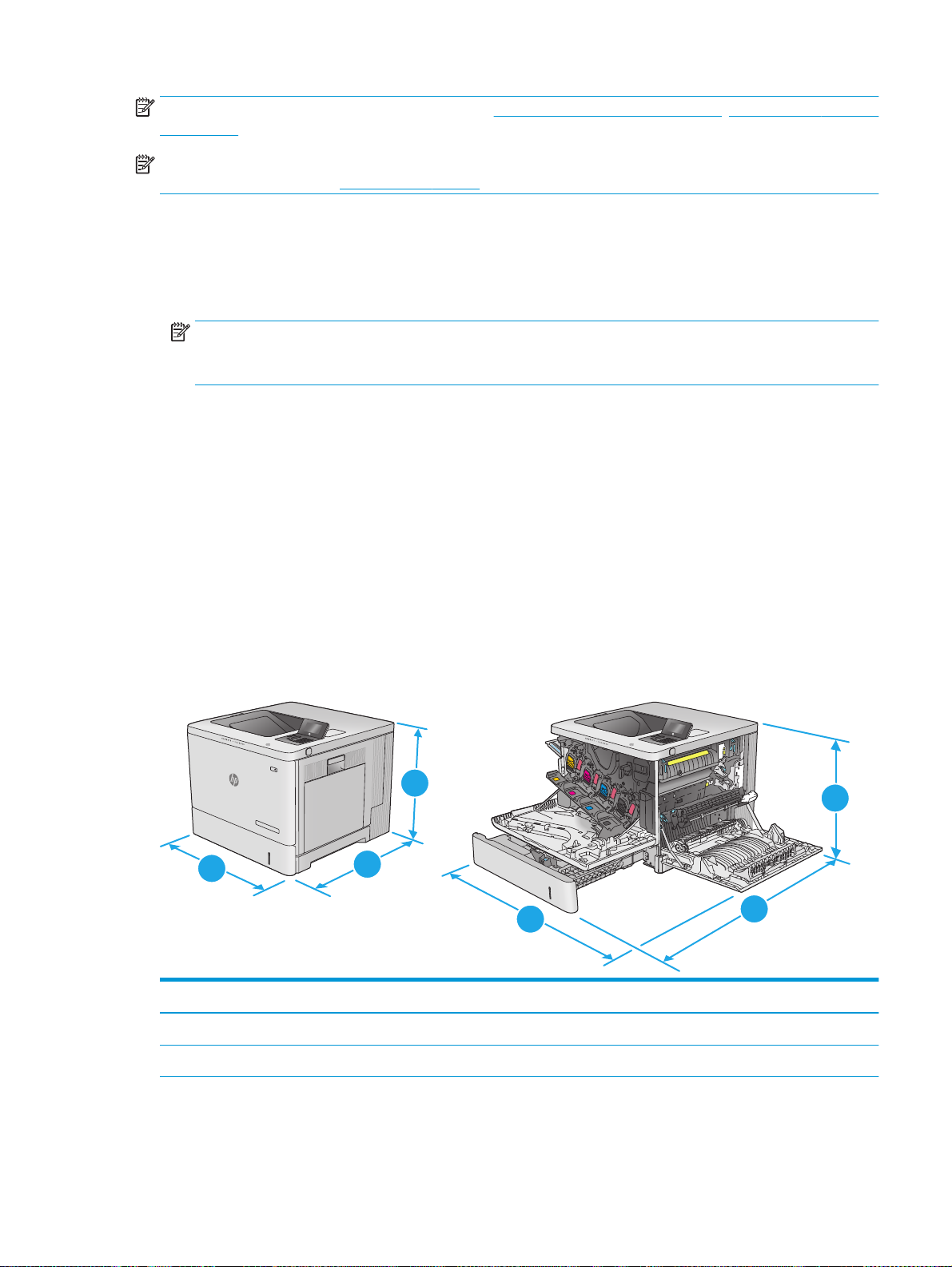
附註:如需目前受支援作業系統的清單,請前往 www.hp.com/support/colorljM552, www.hp.com/support/
colorljM553,以取得產品的 HP 全方位說明。
附註:如需適用於本產品的用戶端和伺服器作業系統,及 HP UPD PCL6、UPD PCL 5 和 UPD PS 驅動程式
支援的詳細資料,請前往
行動列印解決方案
本產品支援下列行動列印軟體:
●
HP ePrint 軟體
附註:HP ePrint 軟體支援下列作業系統: Windows 7 SP 1(32 位元和 64 位元);Windows 8(32 位元和
64 位元);Windows 8.1(32 位元和 64 位元);以及 OS X 10.6 版 Snow Leopard、10.7 Lion、10.8
Mountain Lion 及 10.9 Mavericks。
●
透過電子郵件使用 HP ePrint(HP Web 服務必須啟用,而且產品必須向 HP Connected 註冊)
●
HP ePrint 應用程式(適用於 Android、iOS 和 Blackberry)
●
ePrint Enterprise 應用程式(支援使用 ePrint Enterprise 伺服器軟體的所有產品)
●
HP Home 和 Biz 應用程式(適用於 Symbian/Nokia 裝置)
●
Google Cloud Print 1.0(產品必須向 HP Connected 註冊,然後向 Google Cloud 註冊)
www.hp.com/go/upd。按一下其他資訊下方的連結至支援的產品。
●
●
產品尺寸
圖示 1-1 n 和 dn 機型的尺寸
AirPrint
Android 列印
Y
1
3
2
M
C
K
3
產品完全關閉 產品完全開啟
1. 高度 399 公釐 399 公釐
1
2
2. 深度 479 公釐 771 公釐
ZHTW 產品規格
11
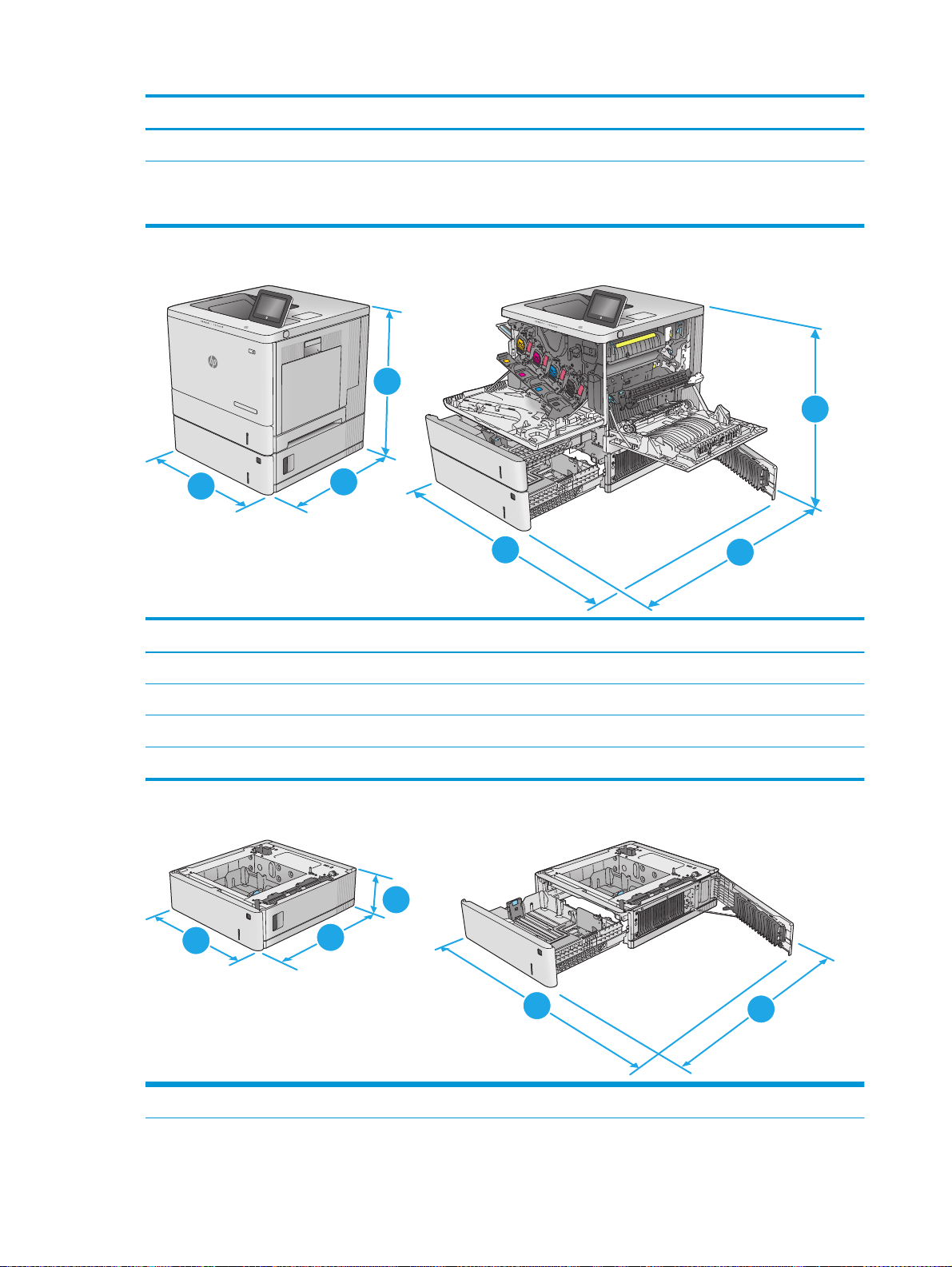
產品完全關閉 產品完全開啟
3. 寛度 458 公釐 826 公釐
重量
n 機型: 27 公斤
dn 機型: 27.5 公斤
圖示 1-2 x 機型的尺寸
Y
M
C
1
3
2
K
3
產品完全關閉 產品完全開啟
1
2
1. 高度 581 公釐 581 公釐
2. 深度 479 公釐 771 公釐
3. 寛度 458 公釐 853 公釐
重量
33.4 公斤
圖示 1-3 1 x 550 頁進紙器的尺寸
1
3
2
3
1. 高度 130 公釐
2
12 第 1 章 產品簡介
ZHTW
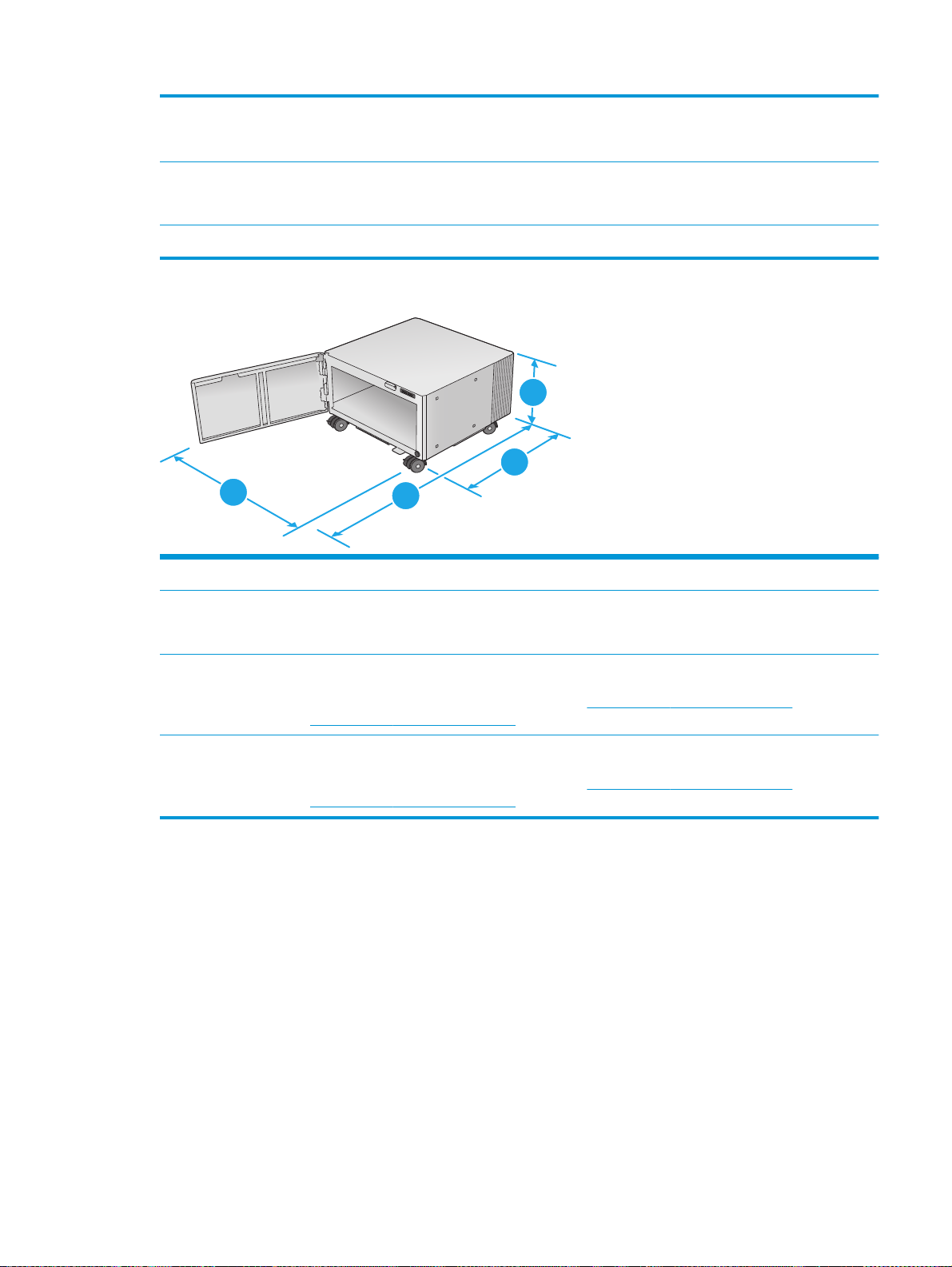
2. 深度 紙匣關閉: 458 公釐
紙匣開啟: 771 公釐
3. 寛度 右下門關閉: 458 公釐
右下門開啟: 853 公釐
重量
5.8 公斤
圖示 1-4 印表機機櫃和底座的尺寸
3
1. 高度 295 公釐
2. 深度 擋門關閉: 465 公釐
擋門開啟: 900 公釐
3. 寛度 460 公釐
此值可能有所變動。如需最新資訊,請前往
www.hp.com/support/colorljM553。
2
1
2
www.hp.com/support/colorljM552,
重量 17.7 公斤
此值可能有所變動。如需最新資訊,請前往
www.hp.com/support/colorljM553。
www.hp.com/support/colorljM552,
ZHTW 產品規格
13
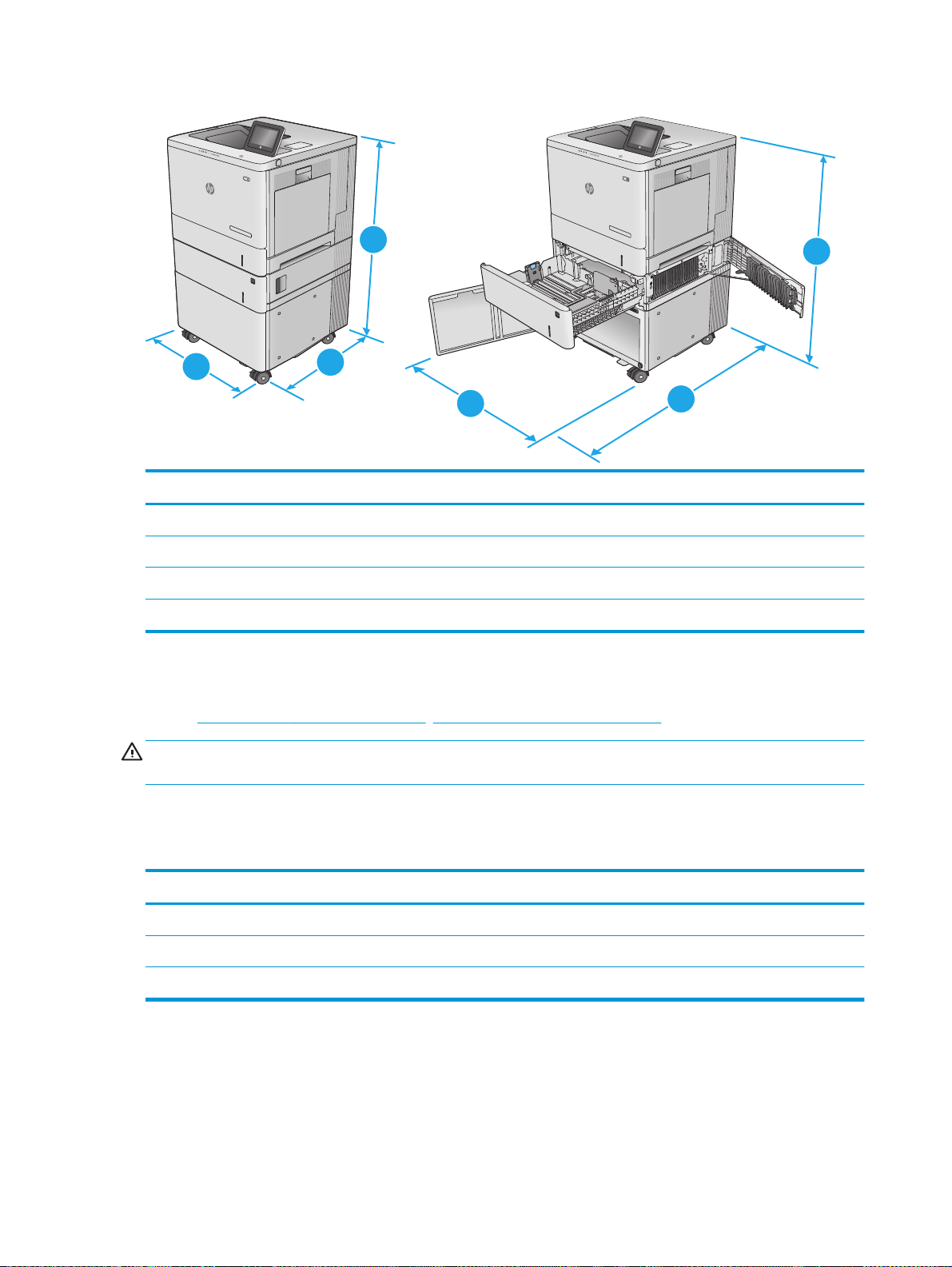
圖示 1-5 產品的尺寸(含有一個 1 x550 頁紙匣和機櫃/底座)
1
3
產品與附件完全關閉 產品與附件完全開啟
1. 高度 876 公釐 876 公釐
2. 深度 479 公釐 900 公釐
3. 寛度 458 公釐 853 公釐
重量
51.1 公斤
2
電力消耗、電氣規格與聲波發射
1
3
2
請參閱 www.hp.com/support/colorljM552, www.hp.com/support/colorljM553 以獲得目前最新資訊。
注意:電源要求根據出售本產品的國家/地區而定。請勿改變作業電壓。否則會損壞本產品,並使本產品
保固失效。
作業環境範圍
表格 1-1 作業環境規格
環境 建議 允許
溫度
相對濕度 30% 到 70% 相對濕度 (RH) 10% 到 80% RH
海拔高度 不適用
17° 至 25°C 15° 至 30° C
0 到 3000 公尺
14 第 1 章 產品簡介
ZHTW
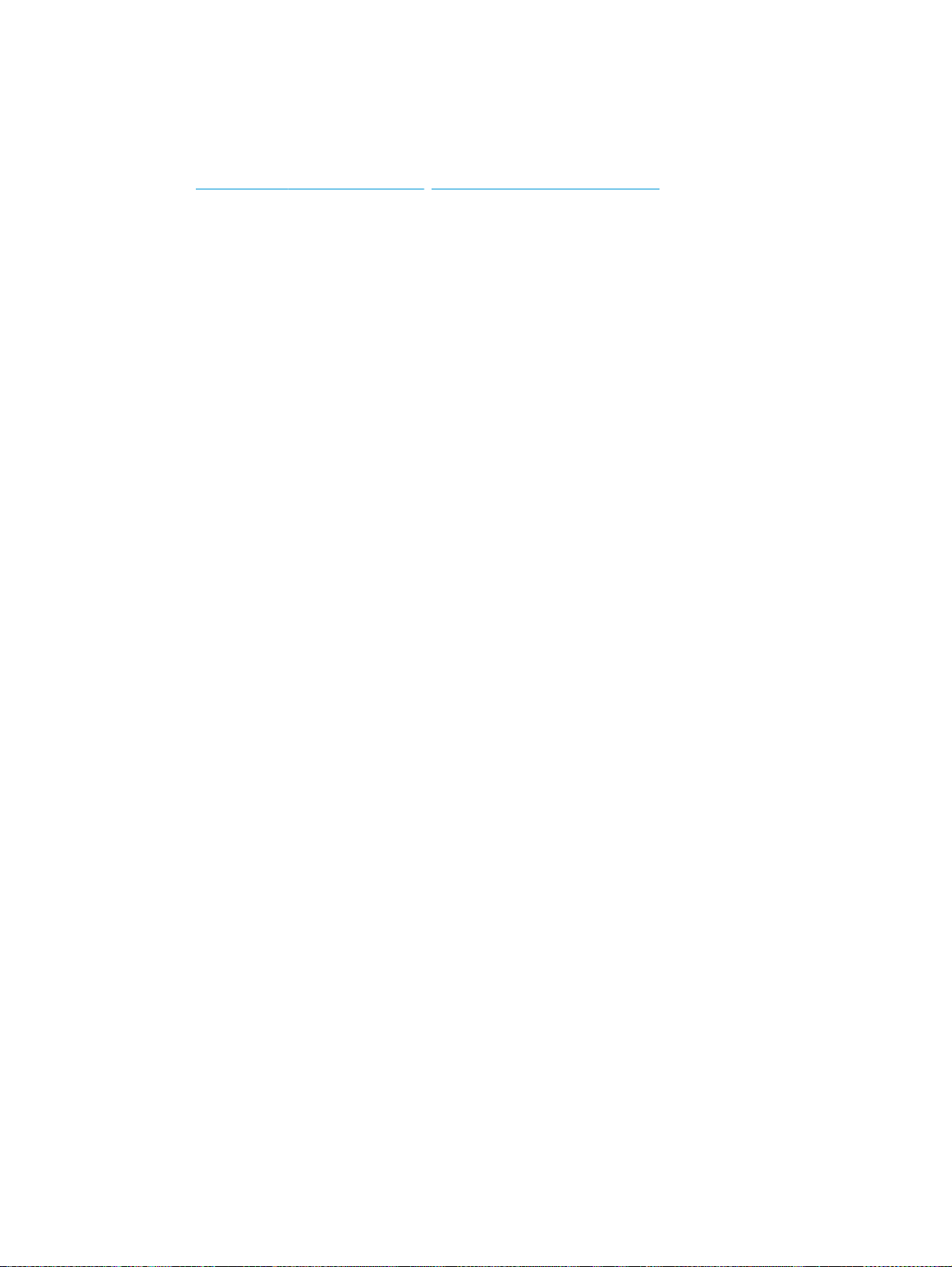
產品硬體設定與軟體安裝
如需基本設定說明,請參閱產品隨附的「硬體安裝指南」。如需其他說明,請造訪網站的 HP 支援。
www.hp.com/support/colorljM552, www.hp.com/support/colorljM553 以取得產品的 HP 全方位說明:
前往
尋找下列支援:
●
安裝與設定
●
學習及使用
● 解決問題
● 下載軟體更新
● 加入支援論壇
●
尋找保固及法規資訊
ZHTW 產品硬體設定與軟體安裝
15

16 第 1 章 產品簡介
ZHTW
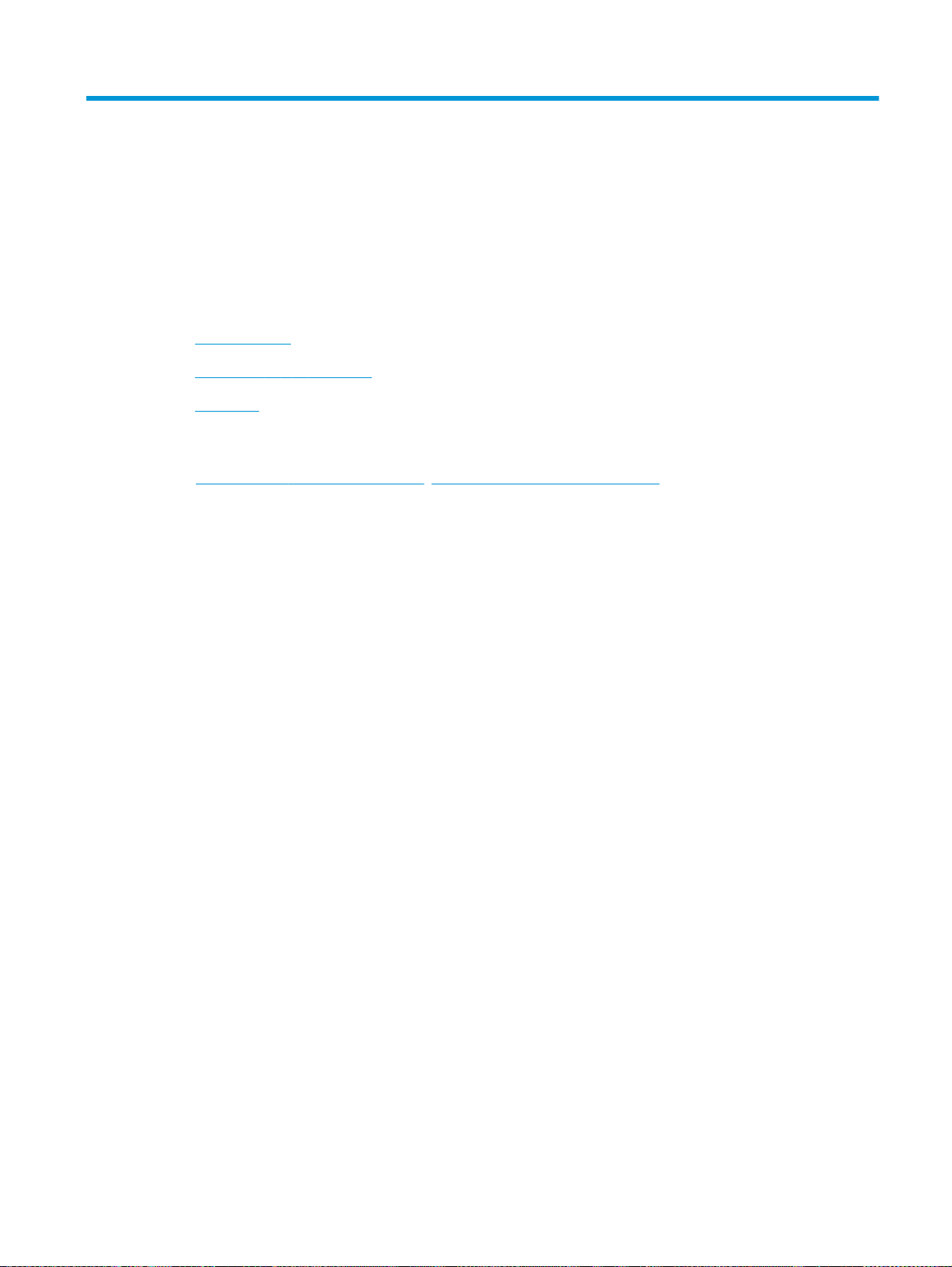
2
如需詳細資訊:
紙匣
●
●
●
前往
產品的 HP 全方位說明包含下列資訊:
● 安裝與設定
●
裝入 1 號紙匣
裝入 2、3、4 和 5 號紙匣
裝入信封
www.hp.com/support/colorljM552, www.hp.com/support/colorljM553。
學習及使用
●
解決問題
●
下載軟體更新
● 加入支援論壇
● 尋找保固及法規資訊
ZHTW
17
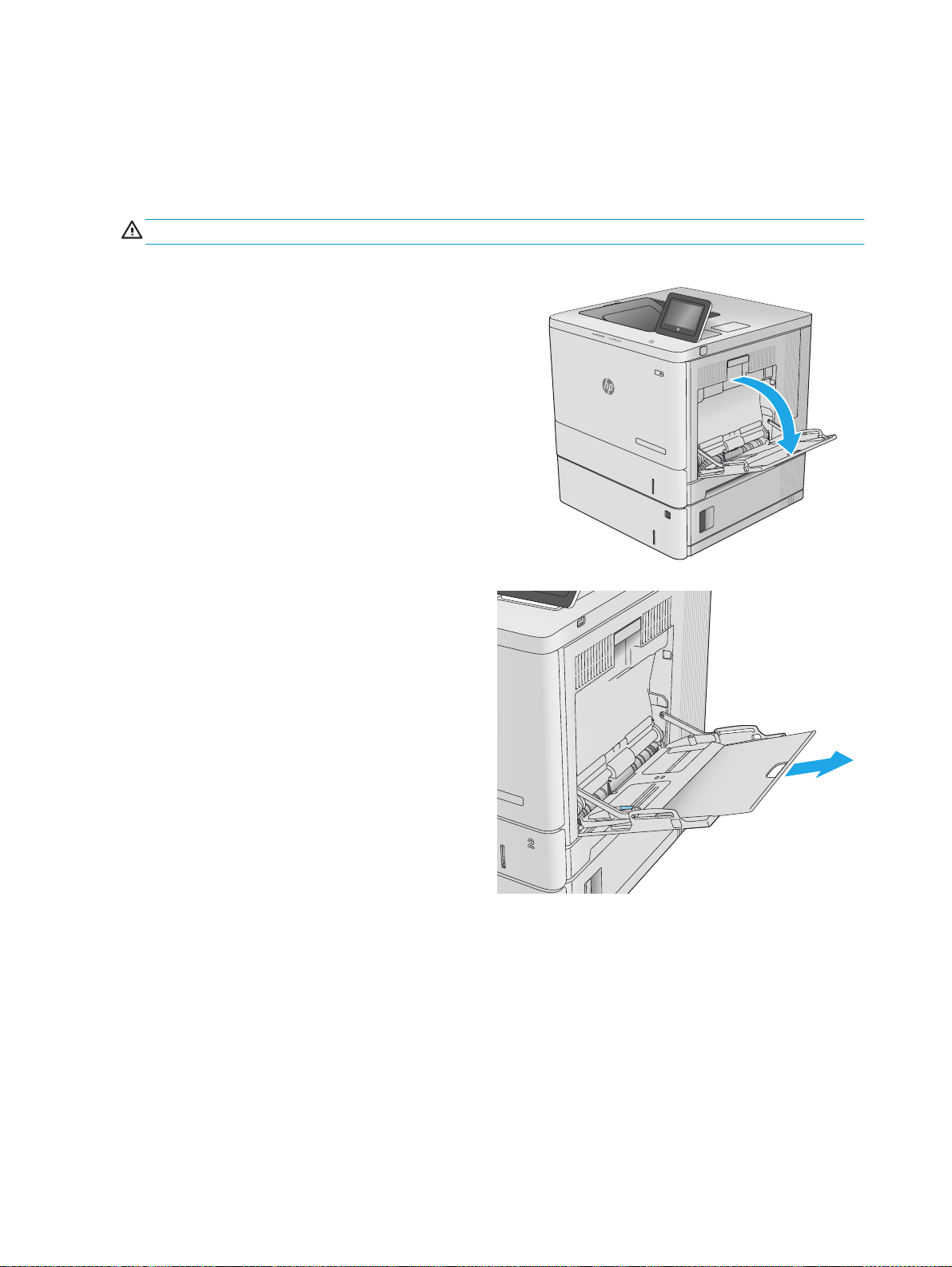
裝入 1 號紙匣
簡介
下列資訊說明如何將紙張和信封裝入 1 號紙匣。此紙匣可容納多達 100 張 75 g/m2的紙張或 10 個信封。
注意:若要避免卡紙,請勿在列印期間放入或取出 1 號紙匣的紙張。
1. 打開 1 號紙匣。
拉出紙匣延伸板以支撐紙張。
2.
18 第 2 章 紙匣
ZHTW
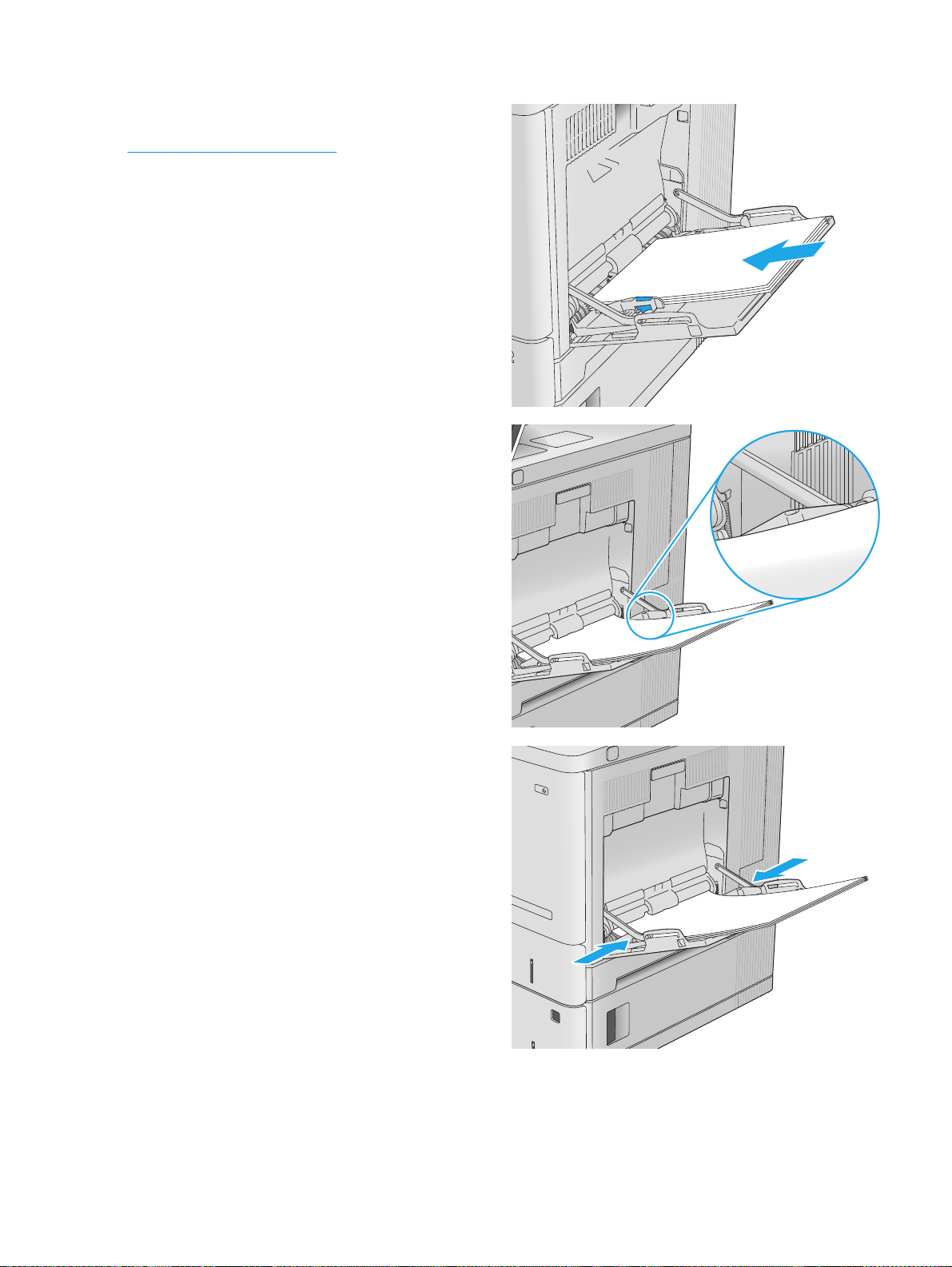
將紙張導板張開至正確的尺寸,然後將紙張裝入紙
3.
匣。如需有關如何調整紙張方向的資訊,請參閱
位於第 20 頁的 1 號紙匣紙張方向。
請確定列印紙材符合紙張導板上的放置指示線。
4.
調整兩側導板,使其輕輕地接觸紙張堆疊,但不會使
5.
紙張彎曲。
ZHTW
裝入 1 號紙匣 19
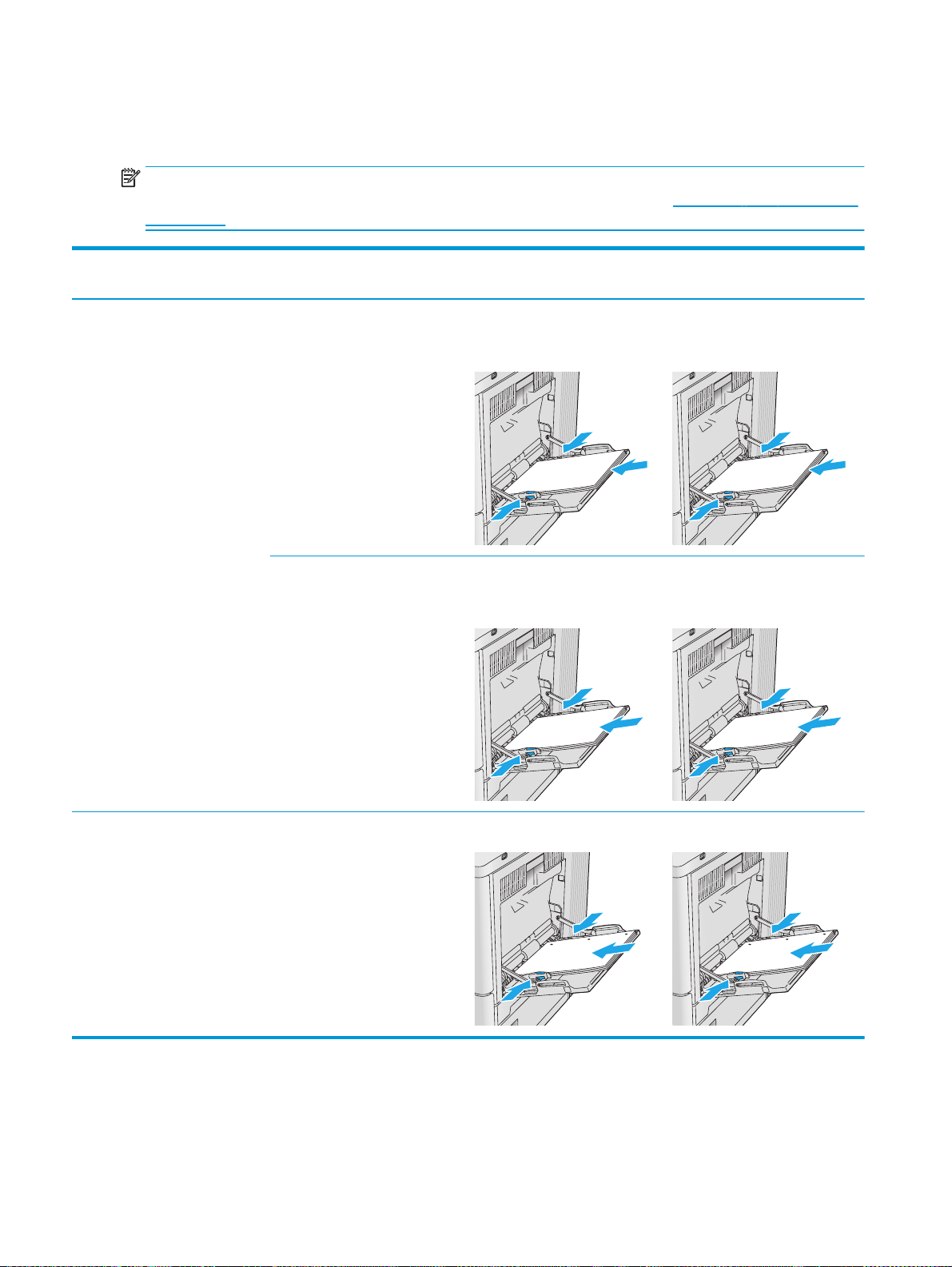
1 號紙匣紙張方向
使用要求指定方向的紙張時,請根據下表中的資訊裝入紙張。
附註:替代信紙紙頭模式設定會影響您裝入信紙信頭或預製表格紙張的方式。此設定依預設為停用。使
用此模式時,裝入紙張的方式與自動雙面列印相同。如需詳細資訊,請參閱
紙紙頭模式。
紙張類型 影像旋轉 單面列印 雙面列印或啟用替代信紙紙
位於第 21 頁的使用替代信
頭模式
信紙信頭或預製表格 縱向 列印面向下
頂端朝向產品放入
橫向 列印面向下
頂邊朝向產品背面
123
123
列印面向上
底端先進入產品中
123
列印面向上
頂邊朝向產品背面
123
穿孔紙 縱向或橫向 孔朝向產品背面 孔朝向產品背面
20 第 2 章 紙匣
ZHTW
